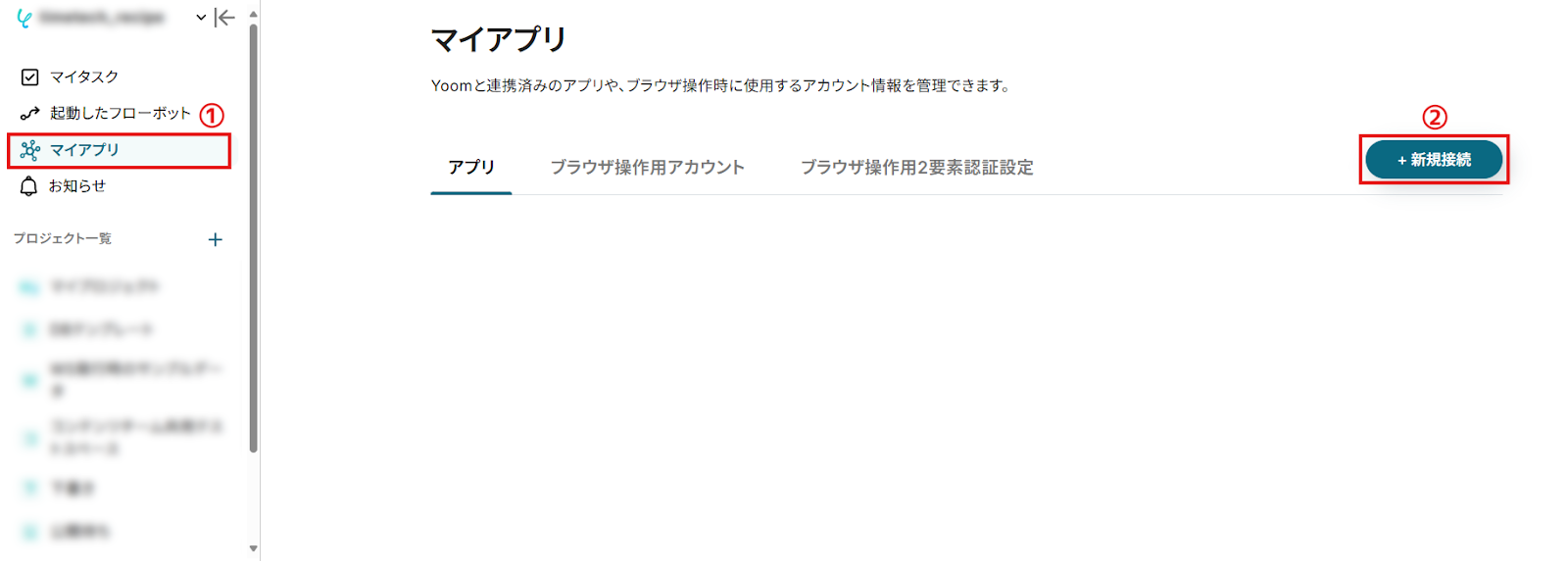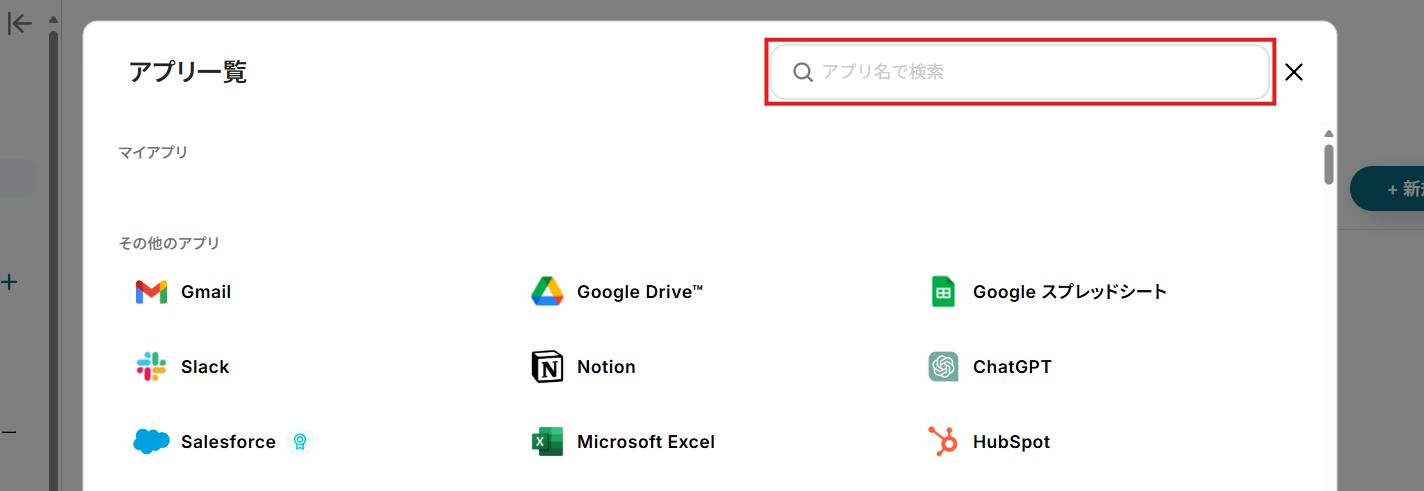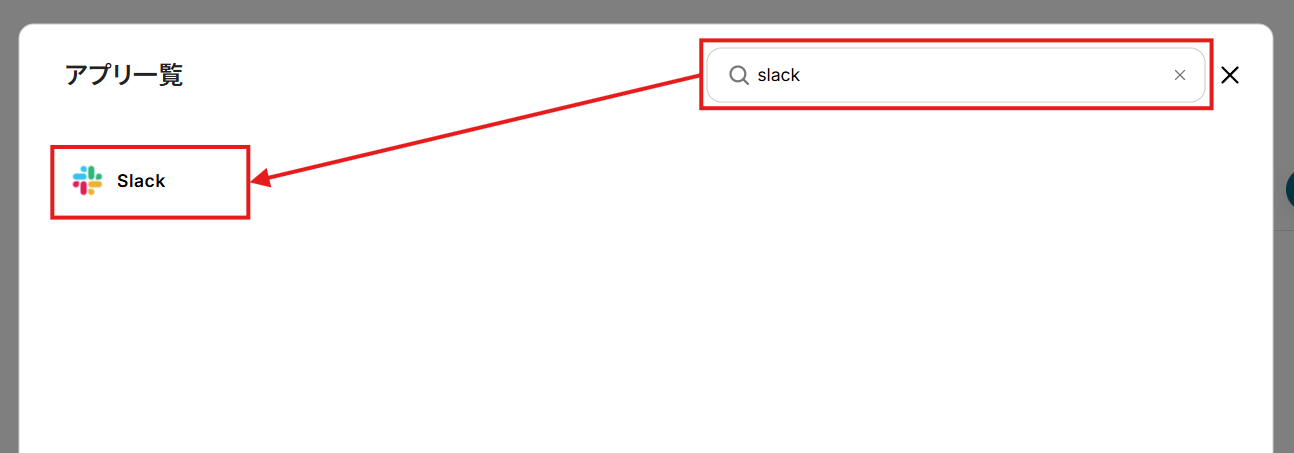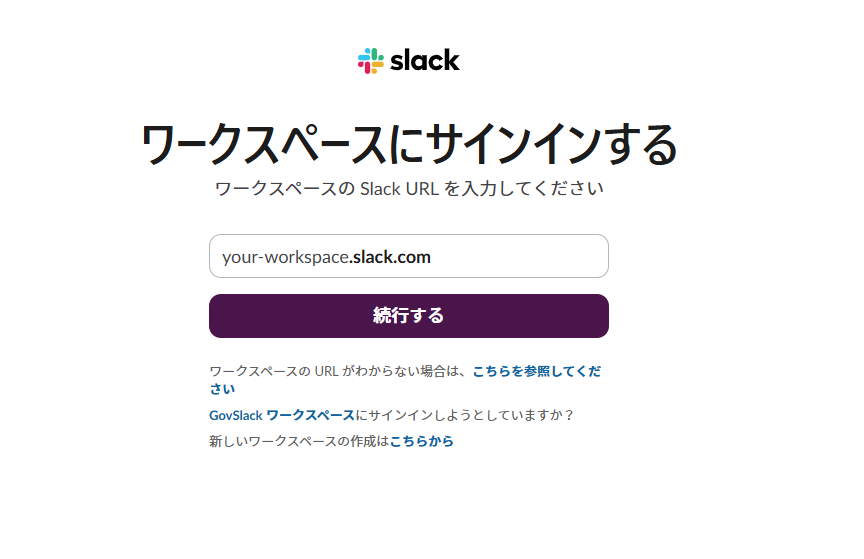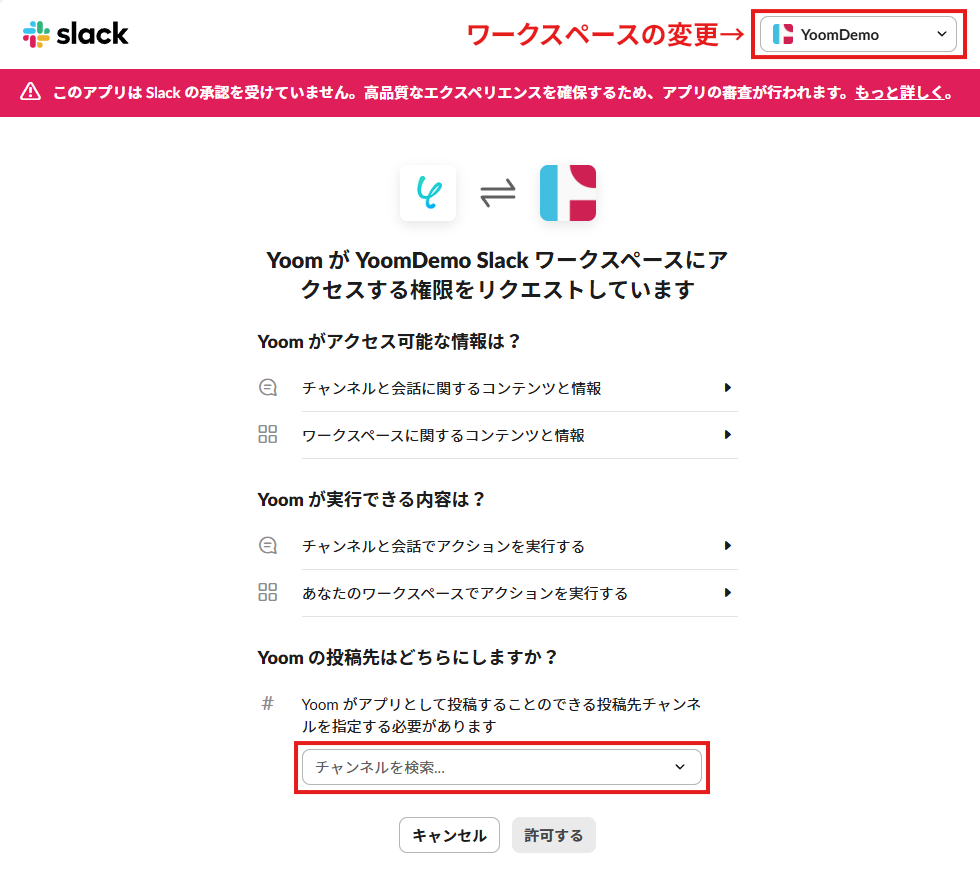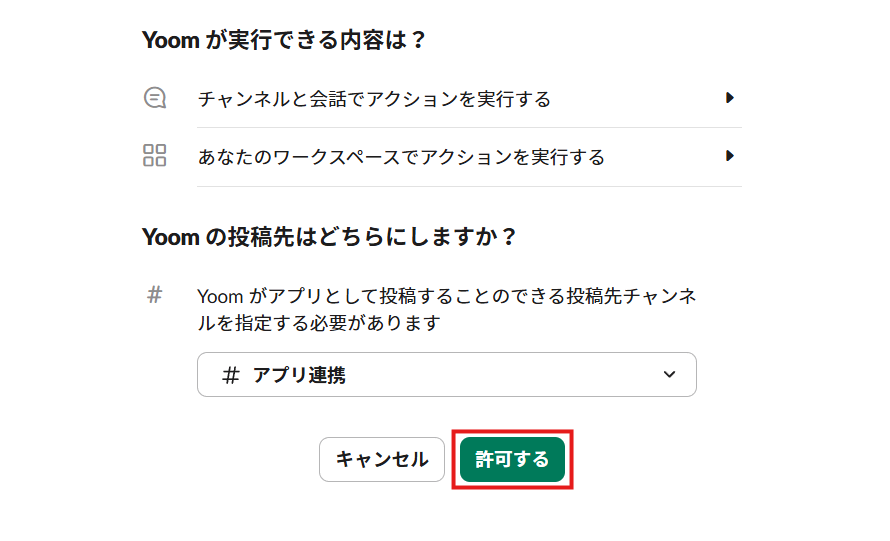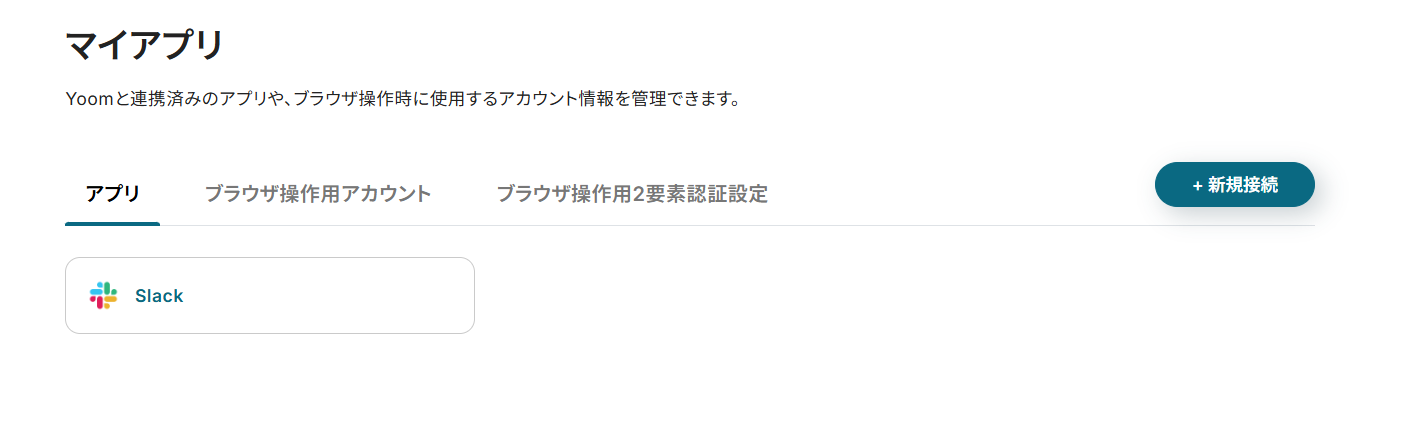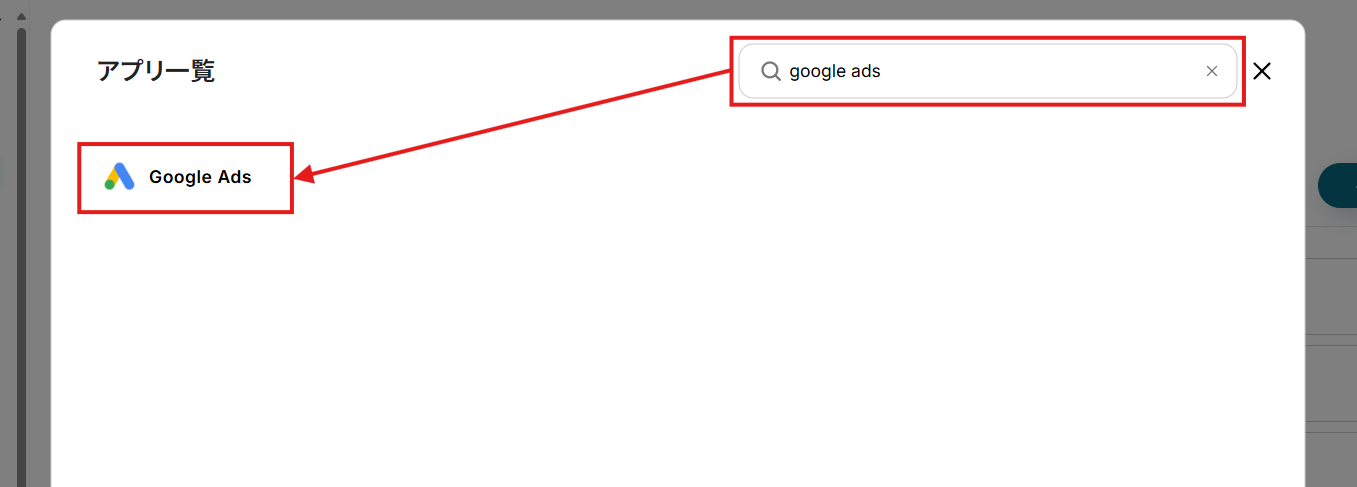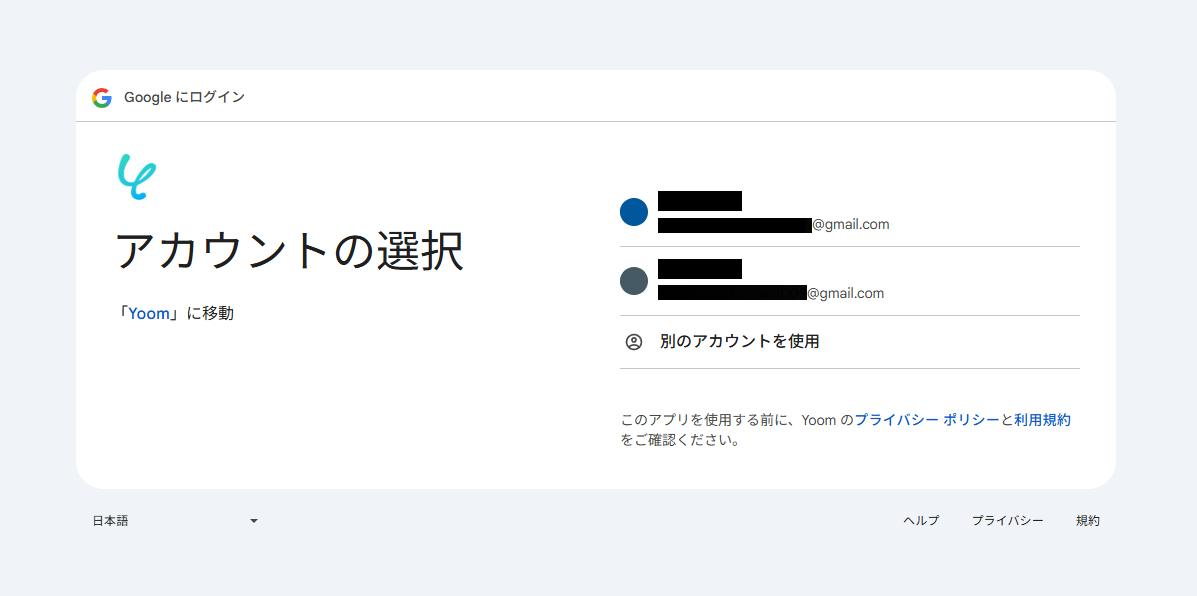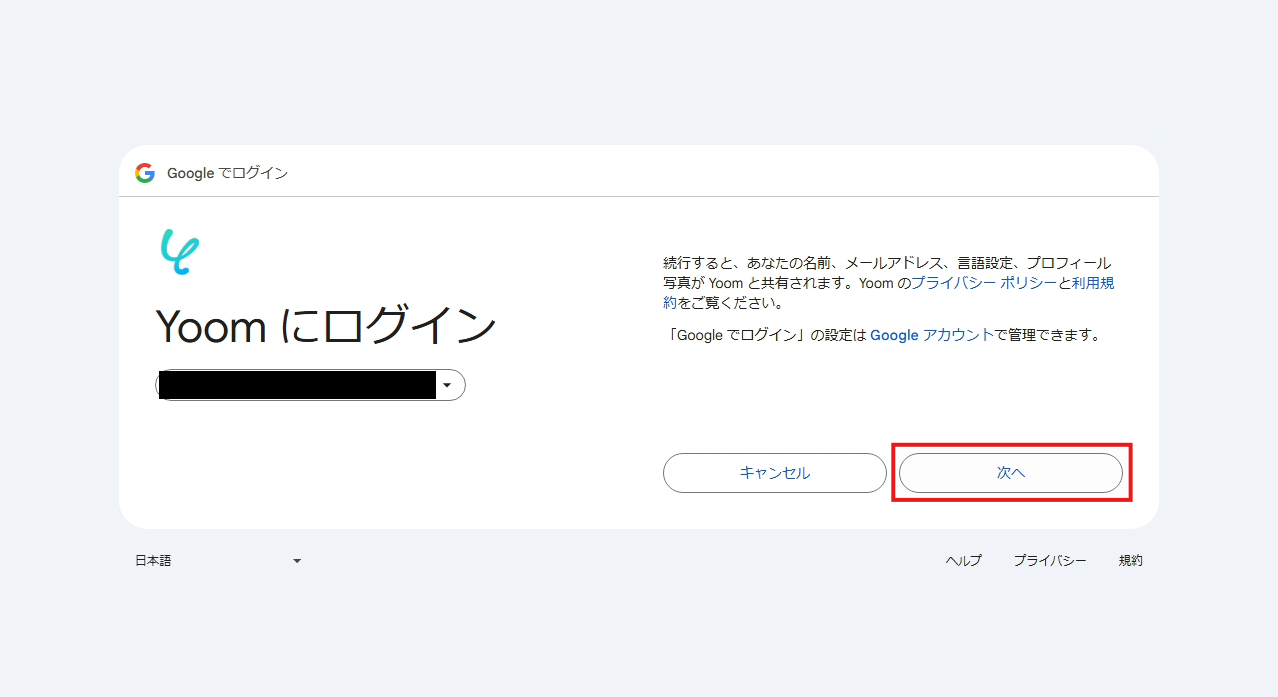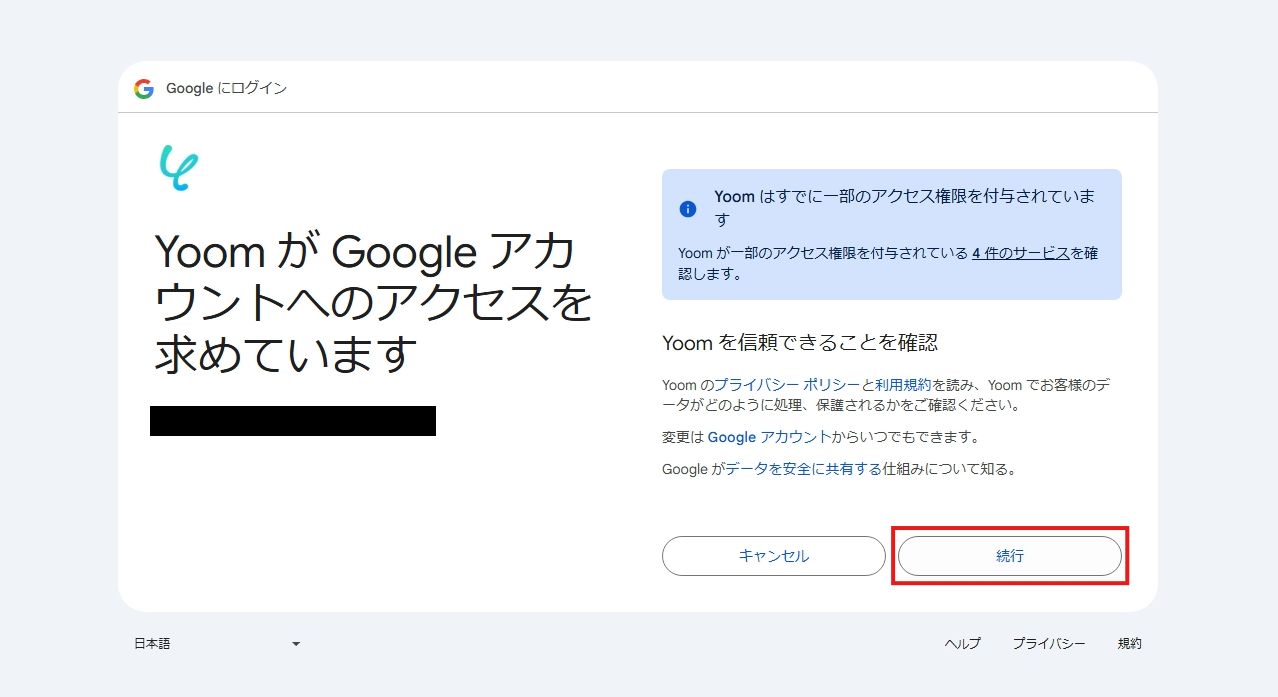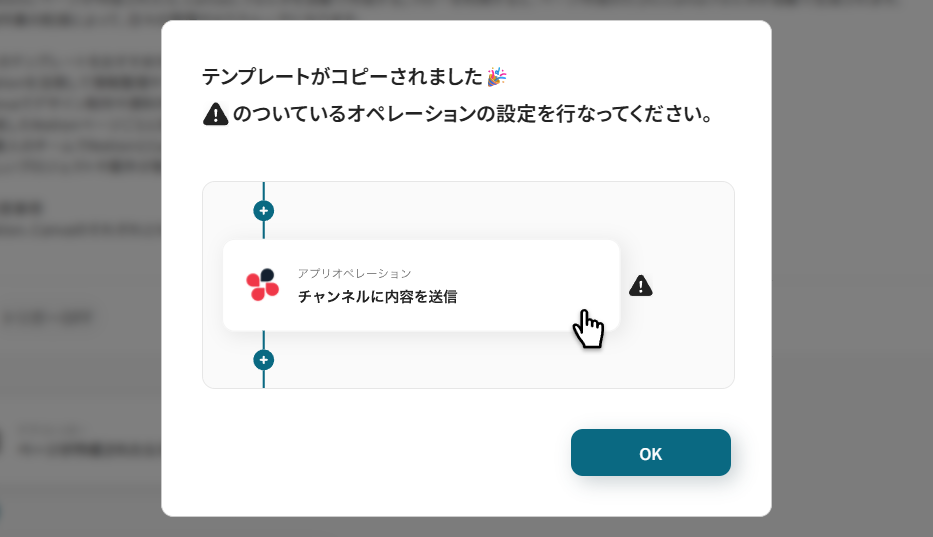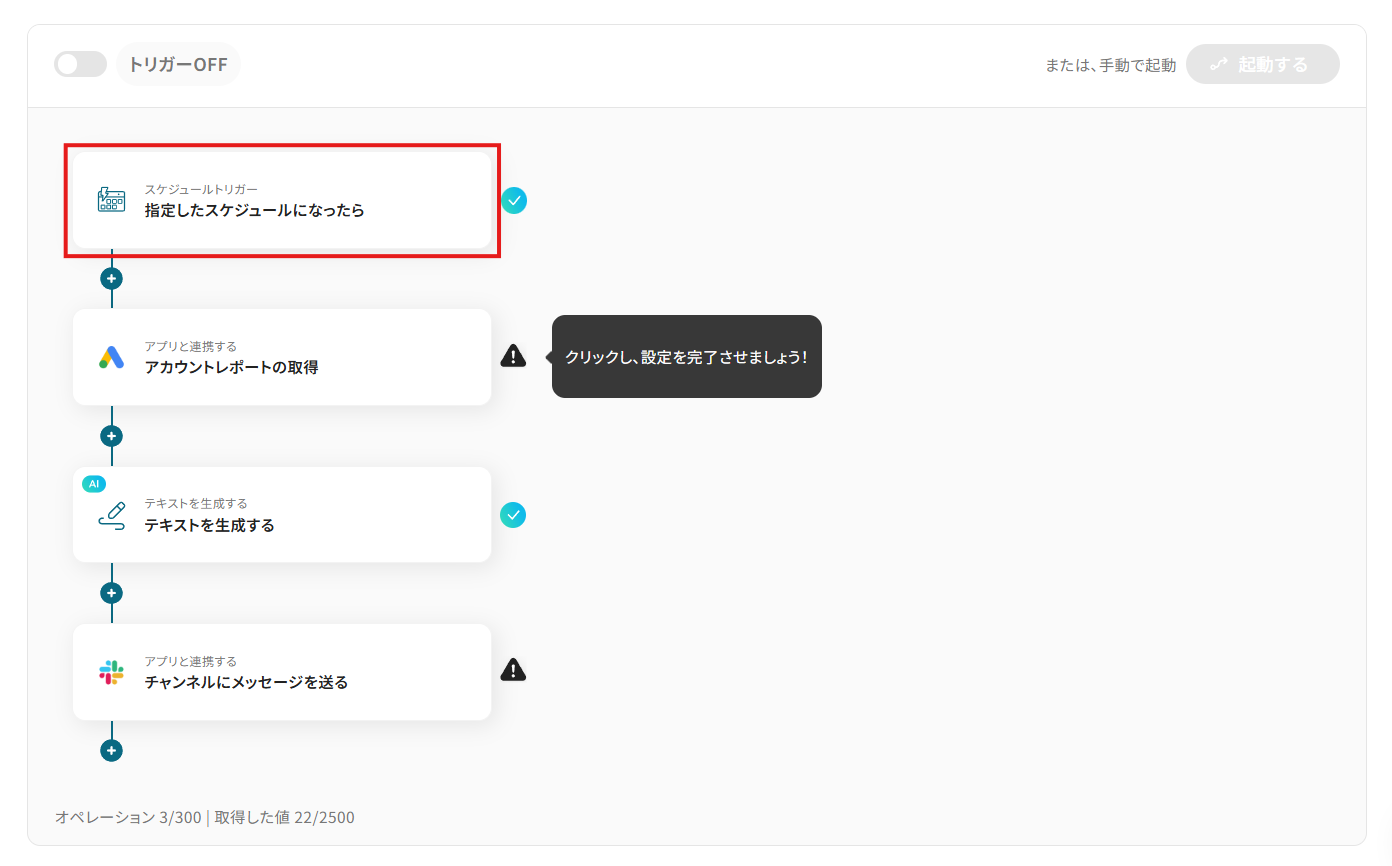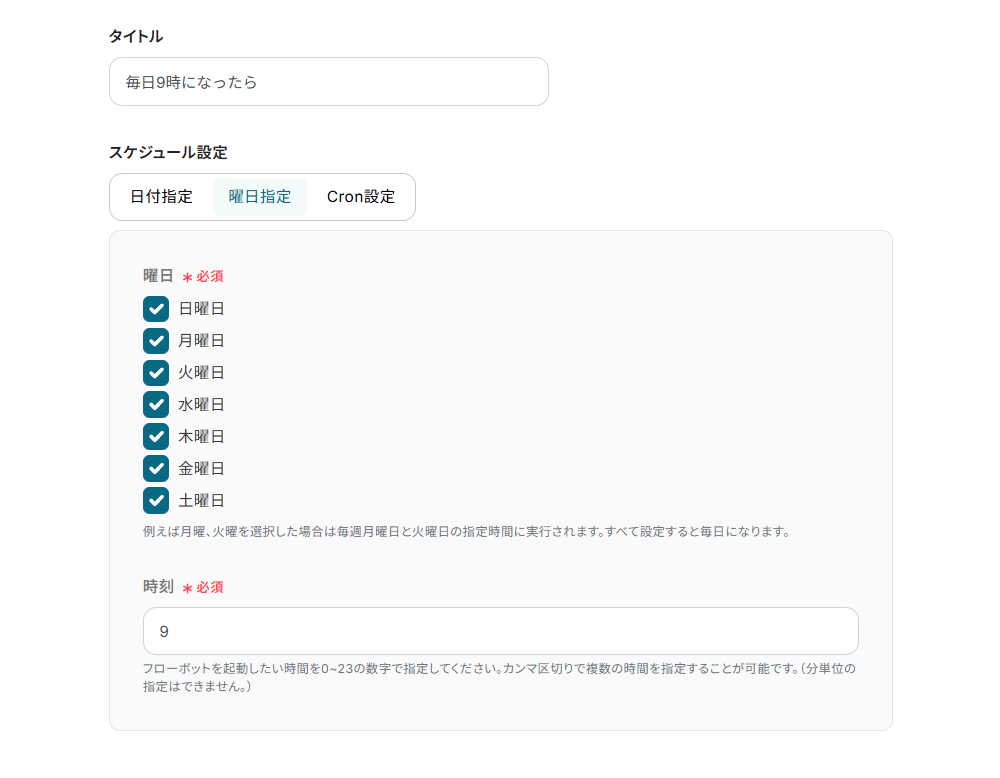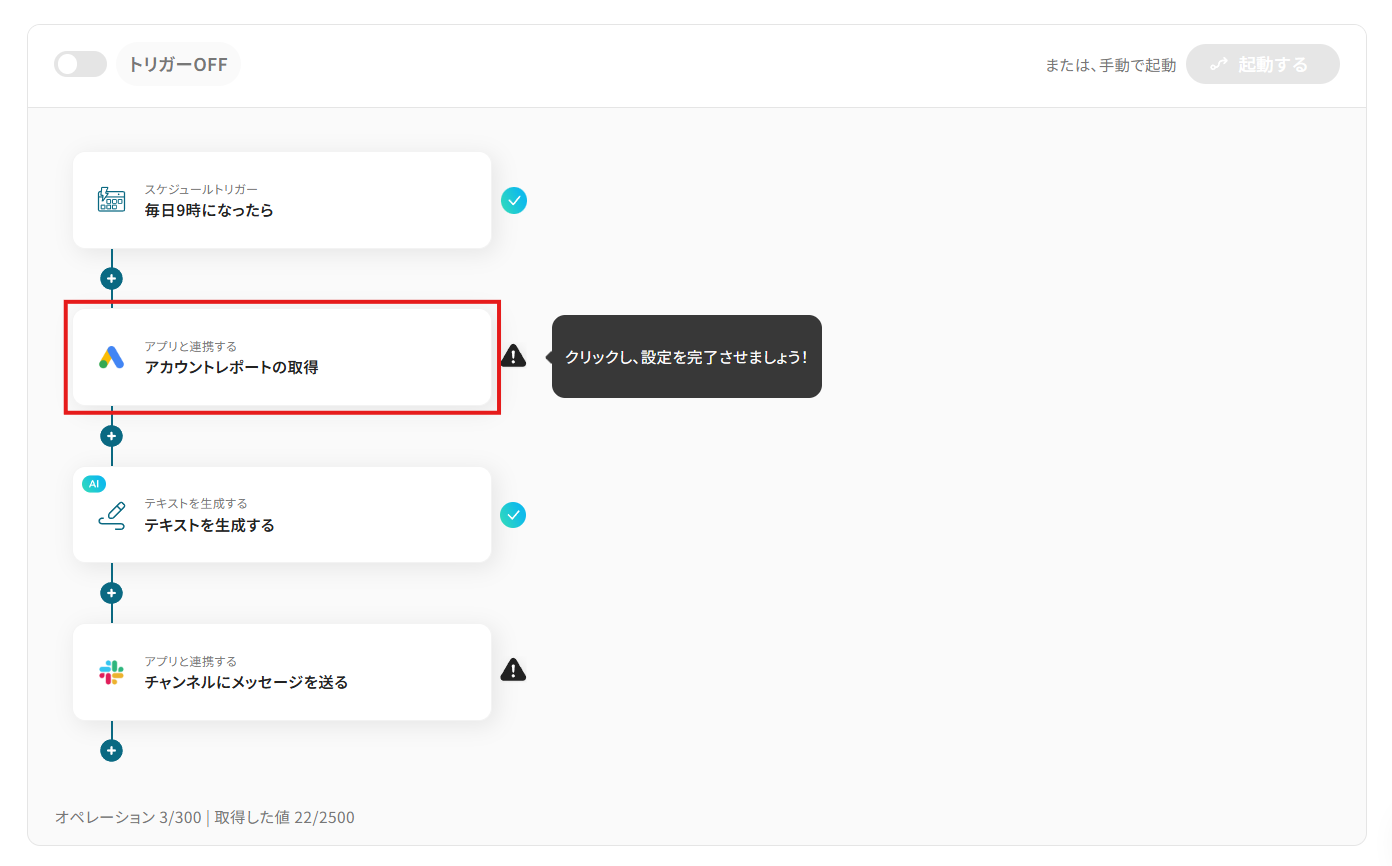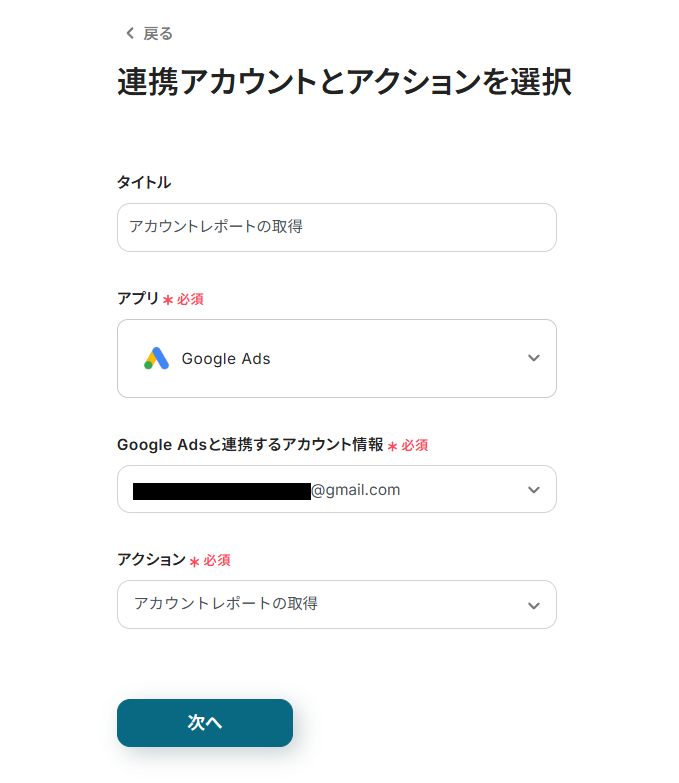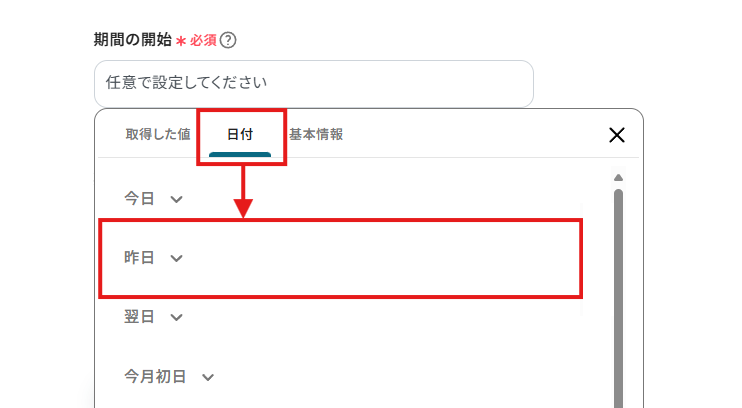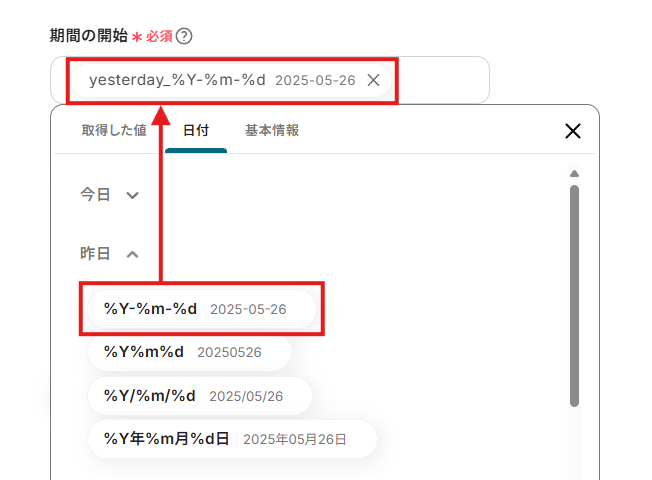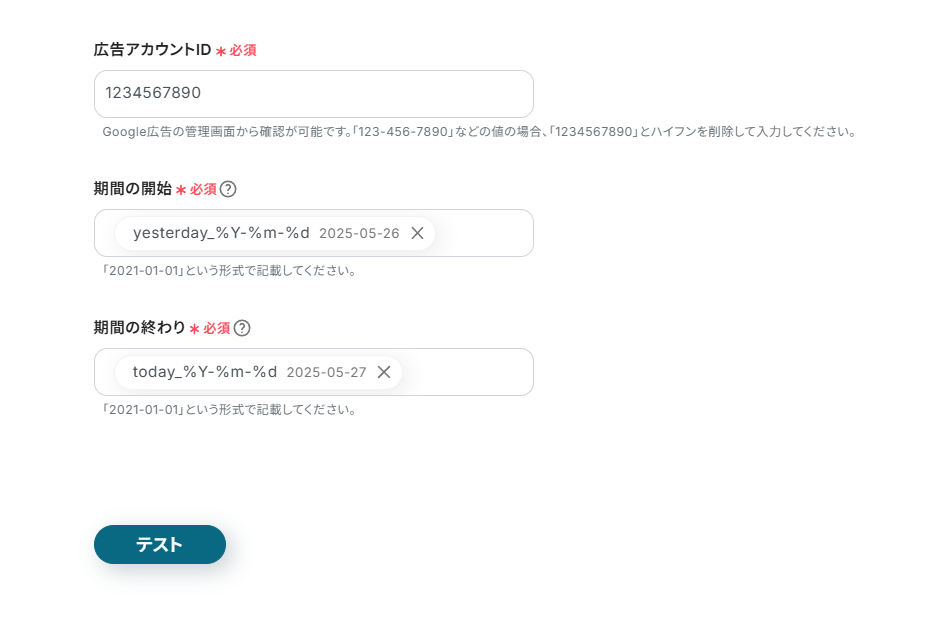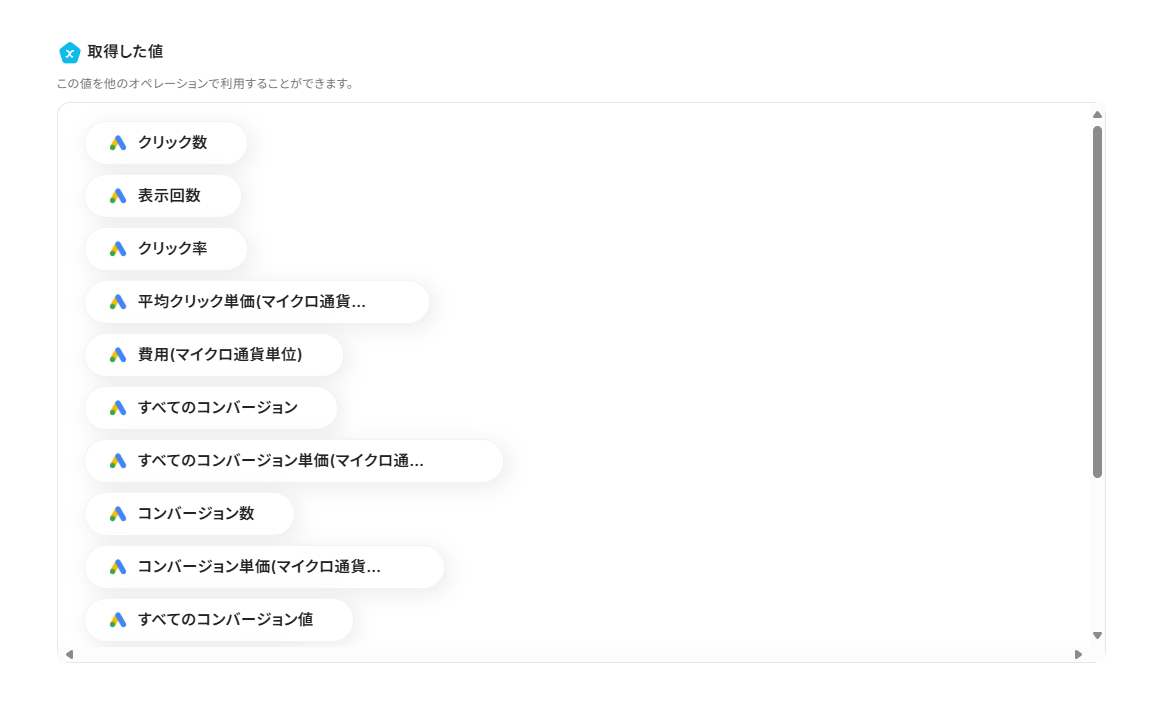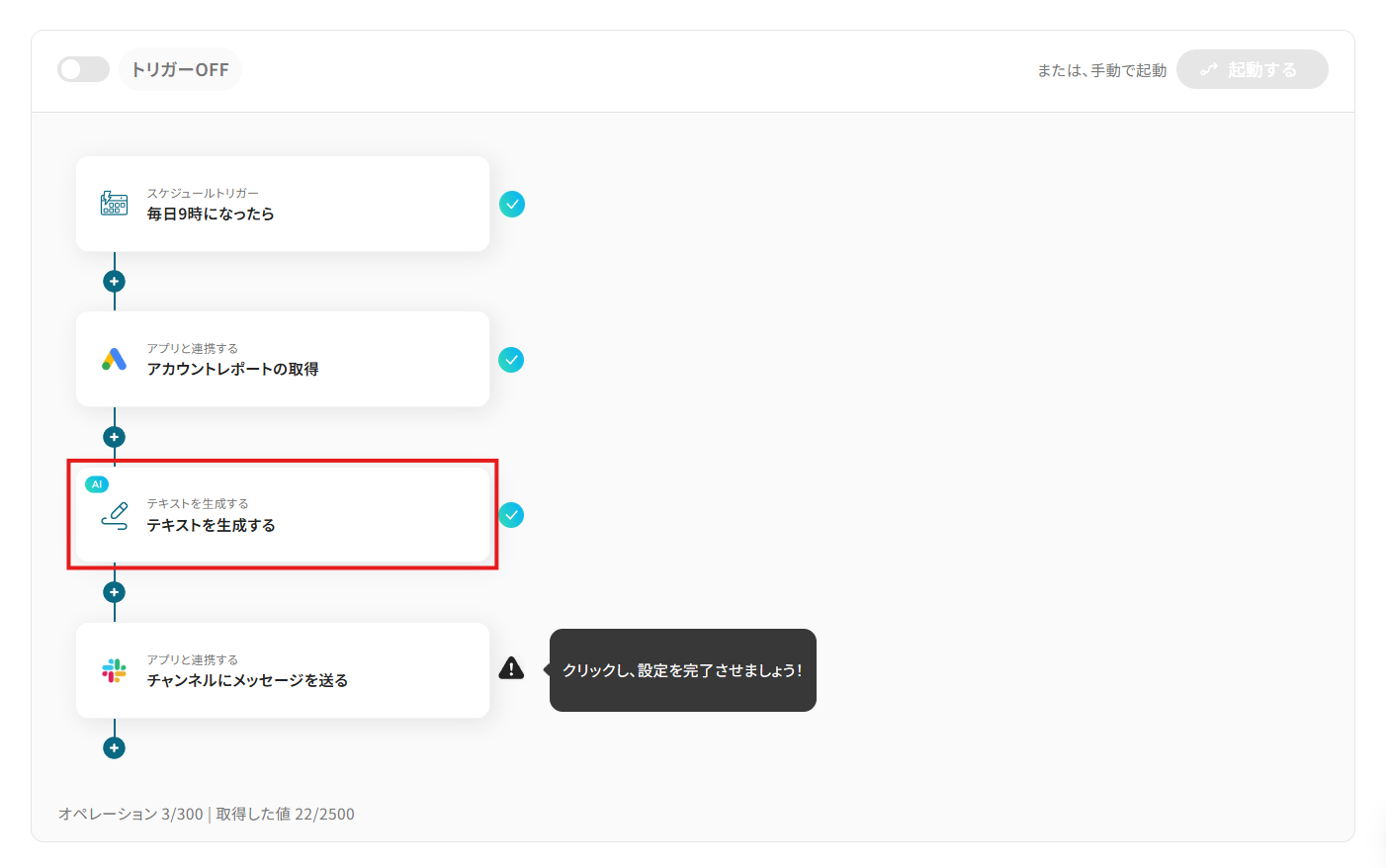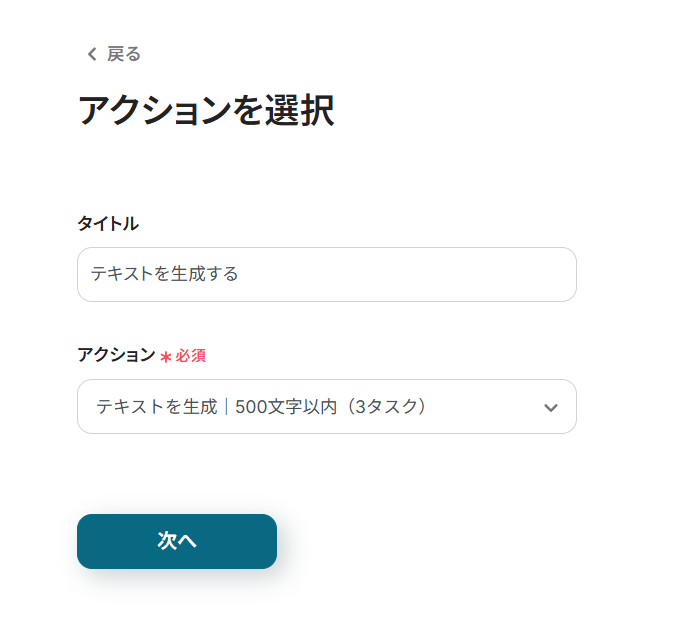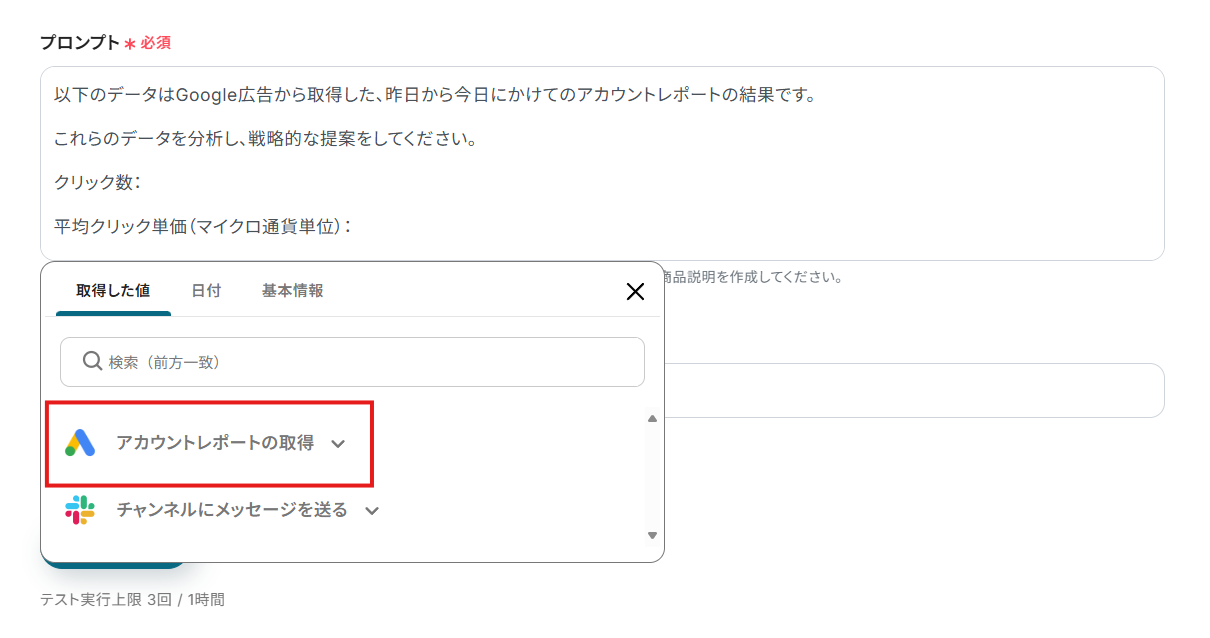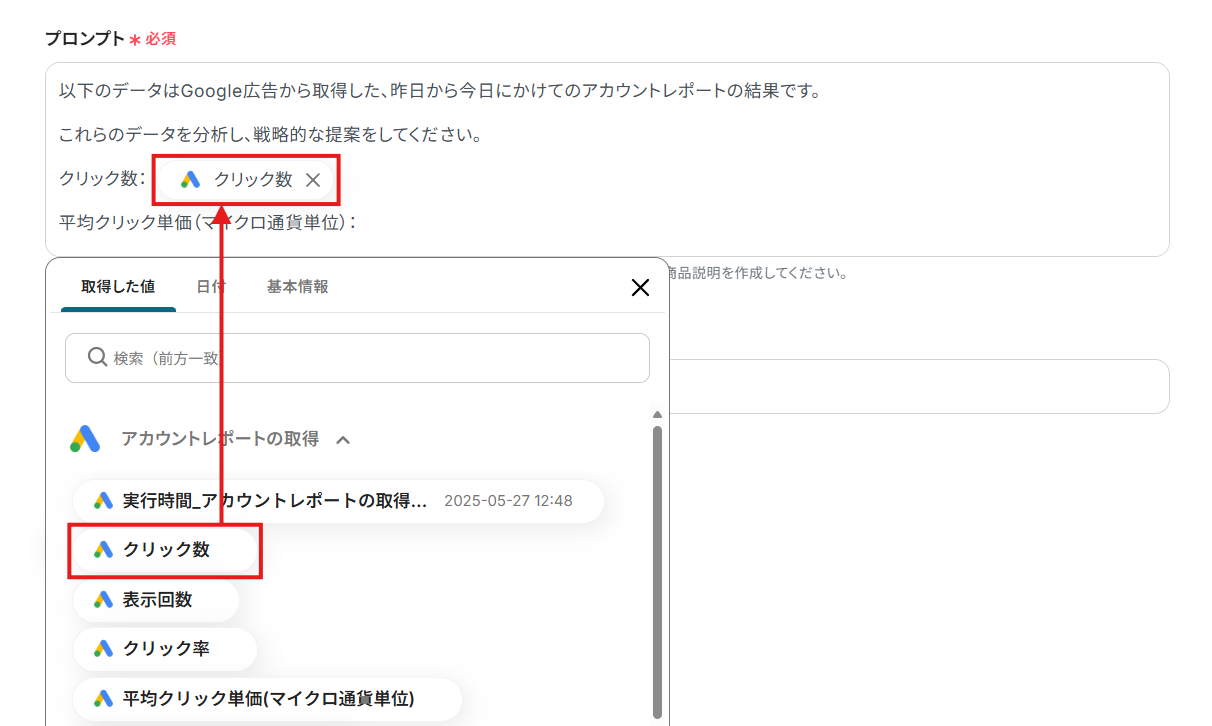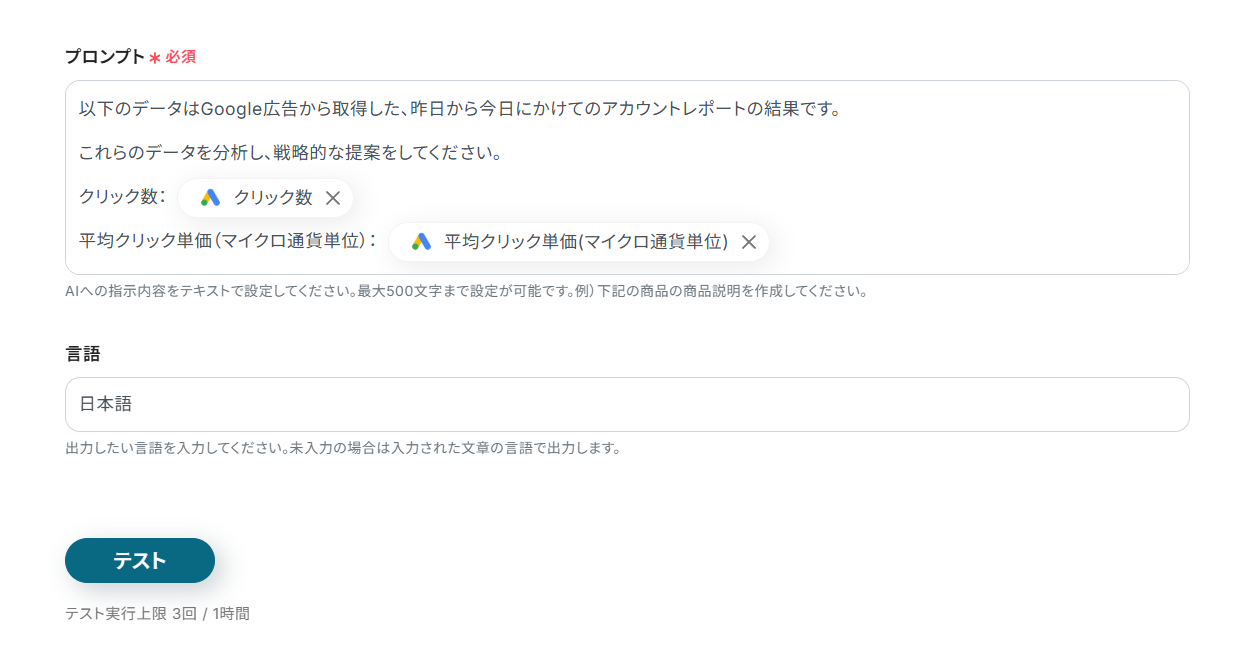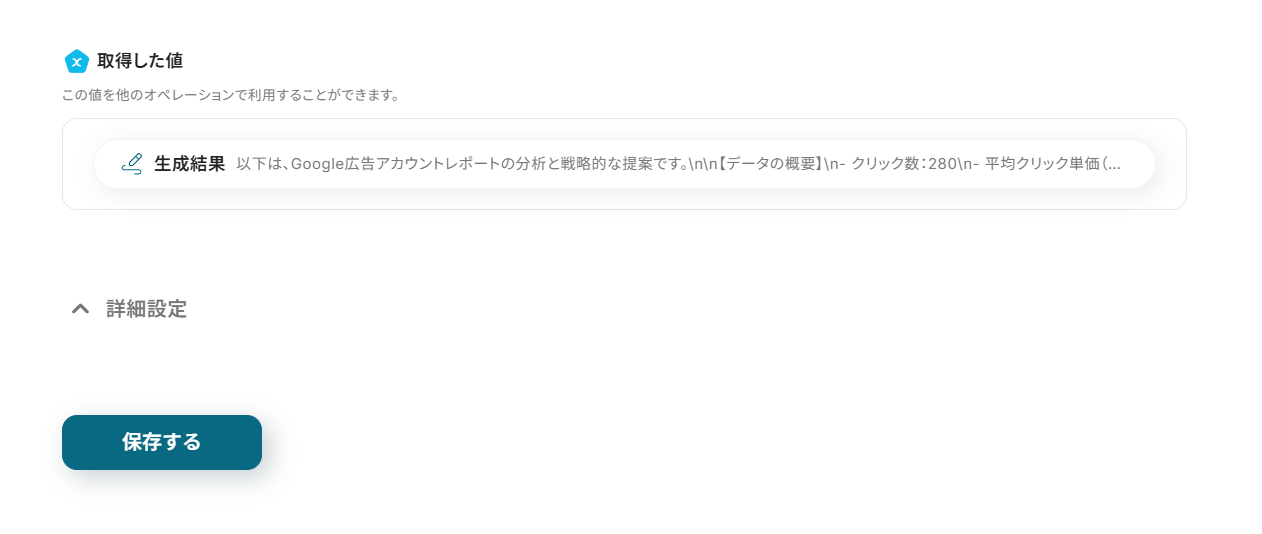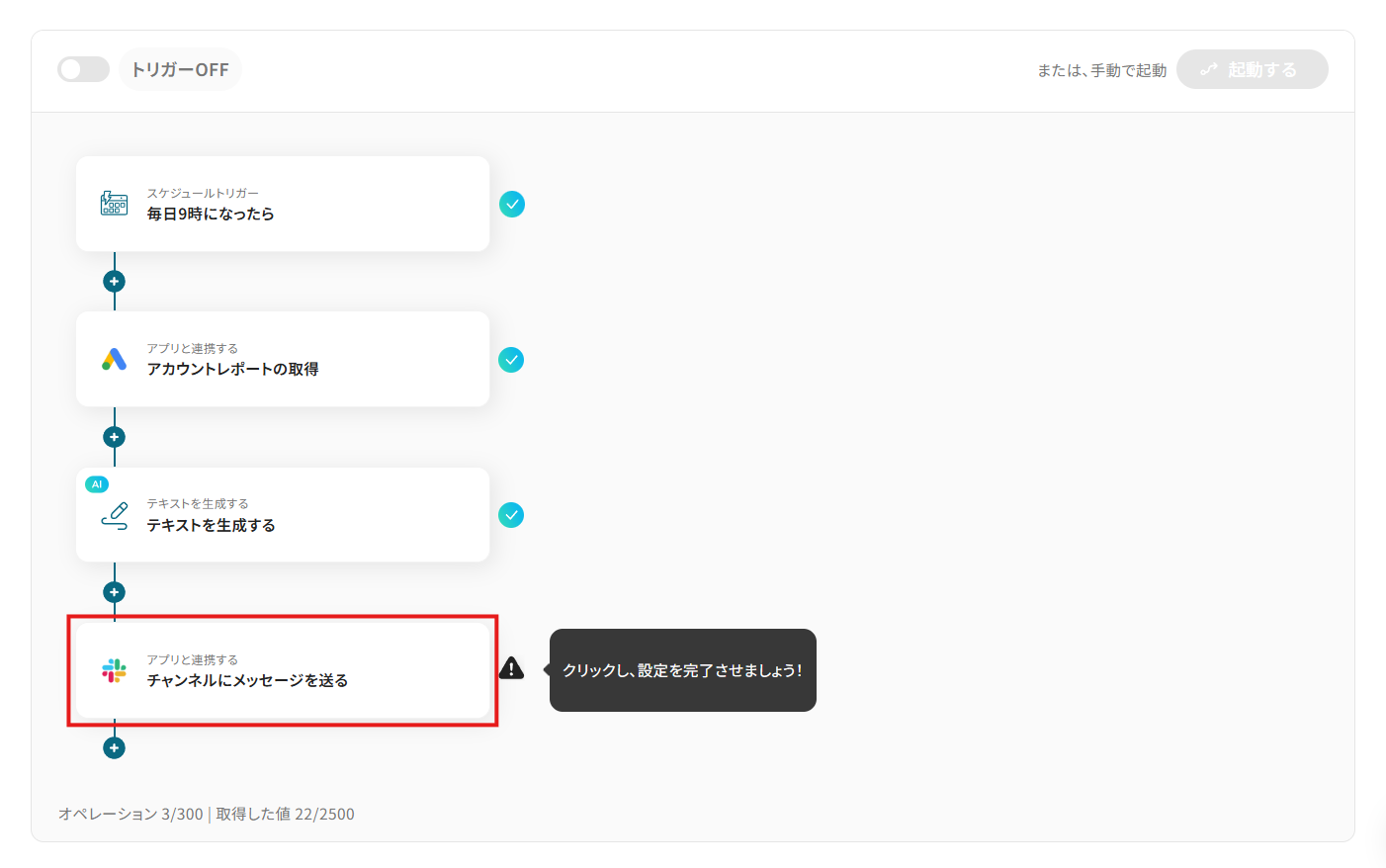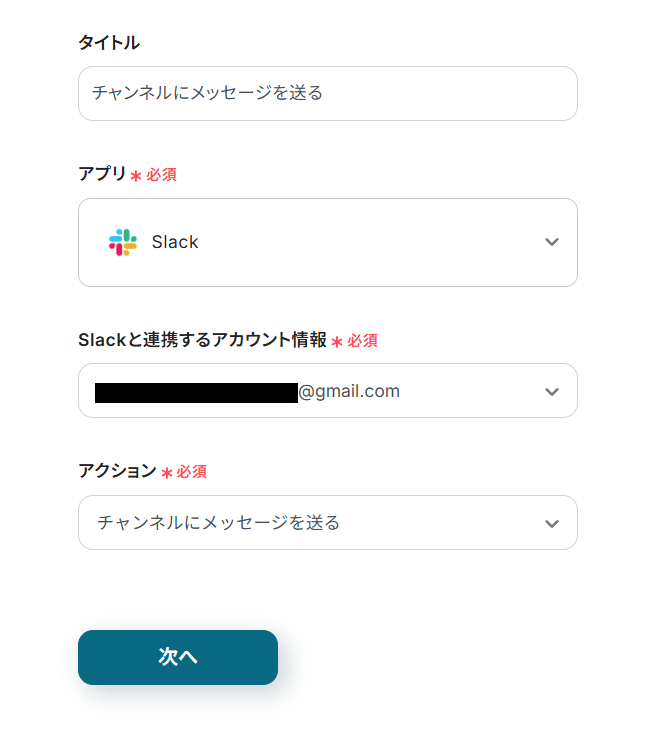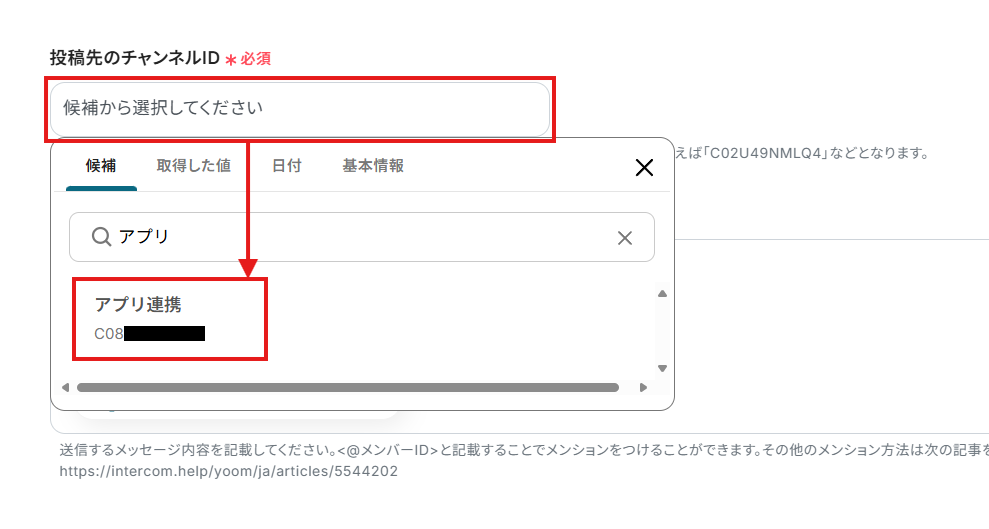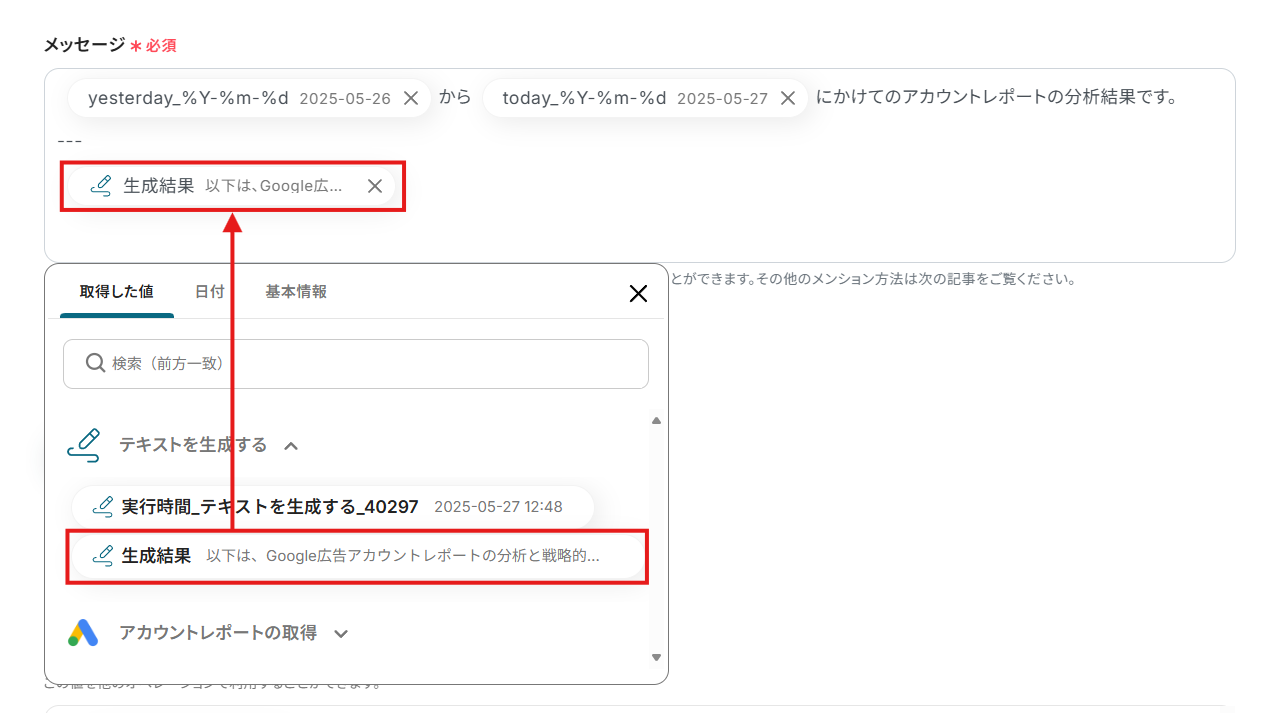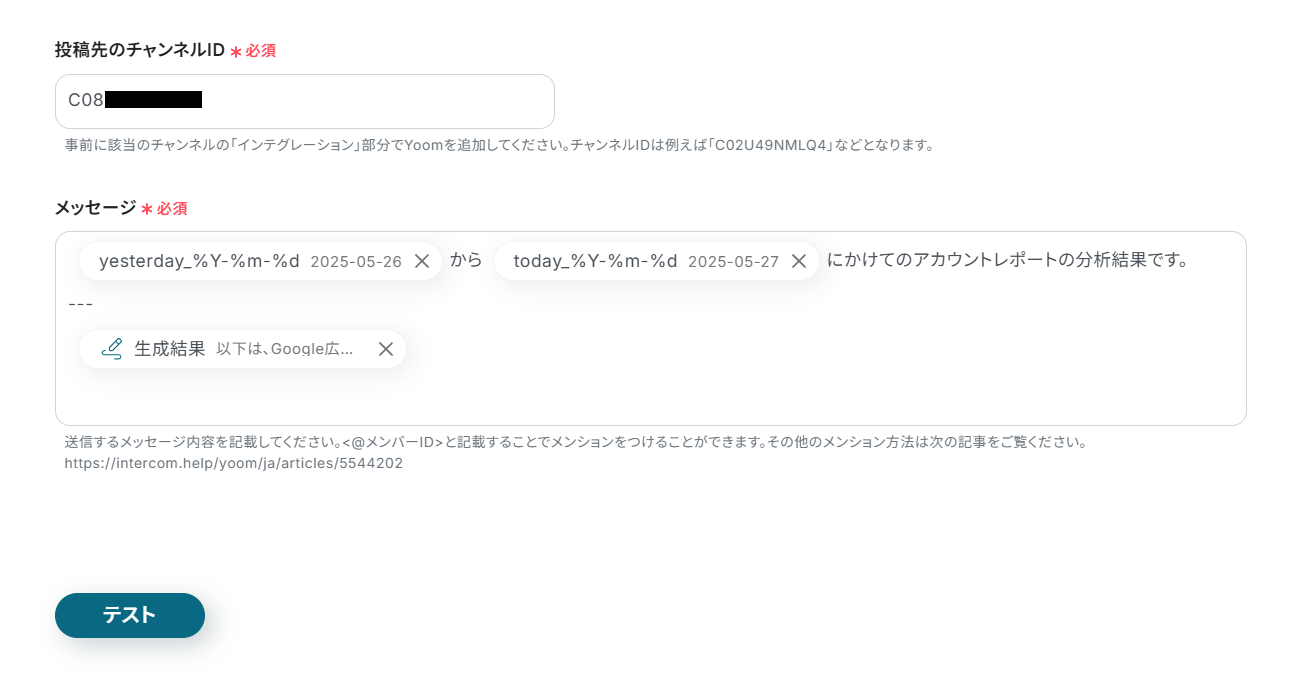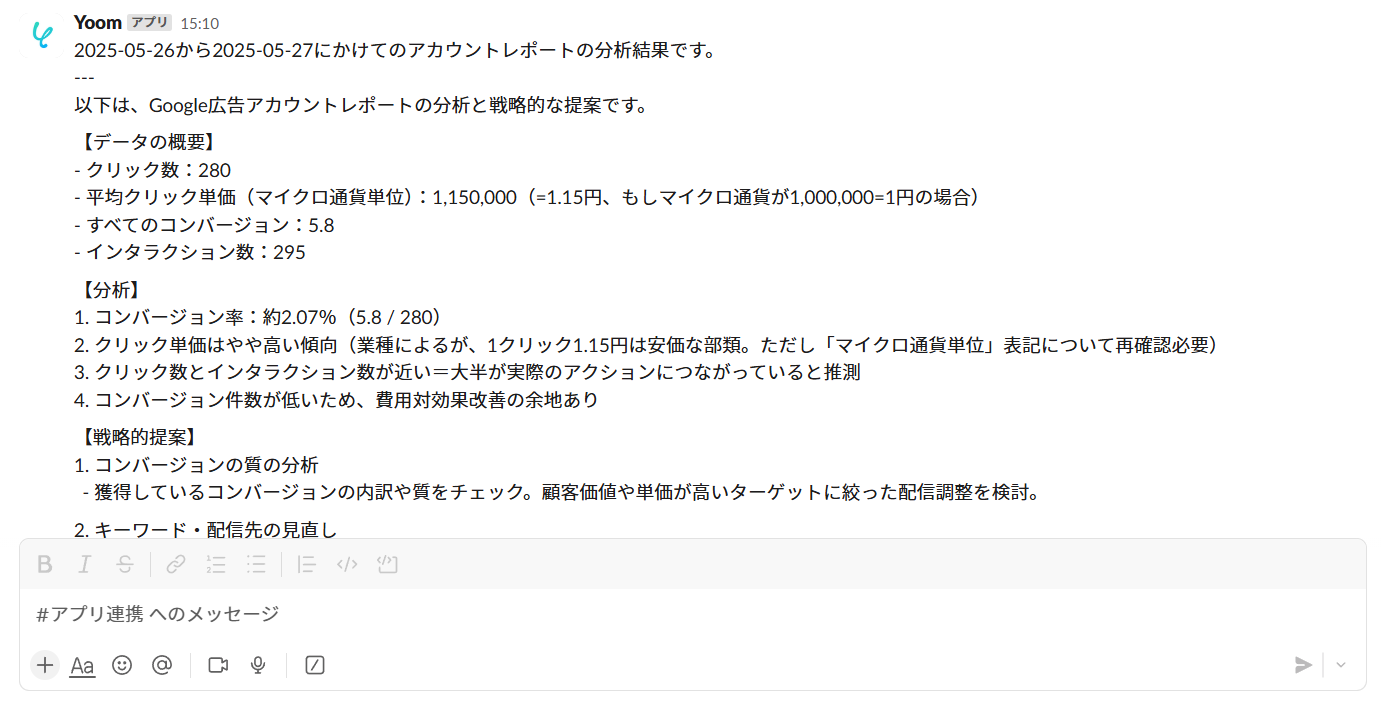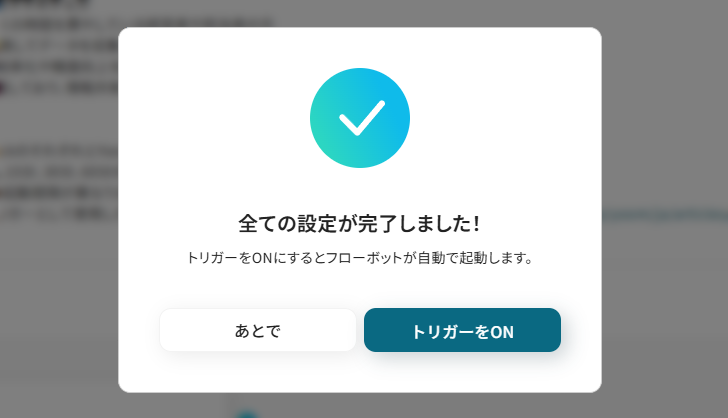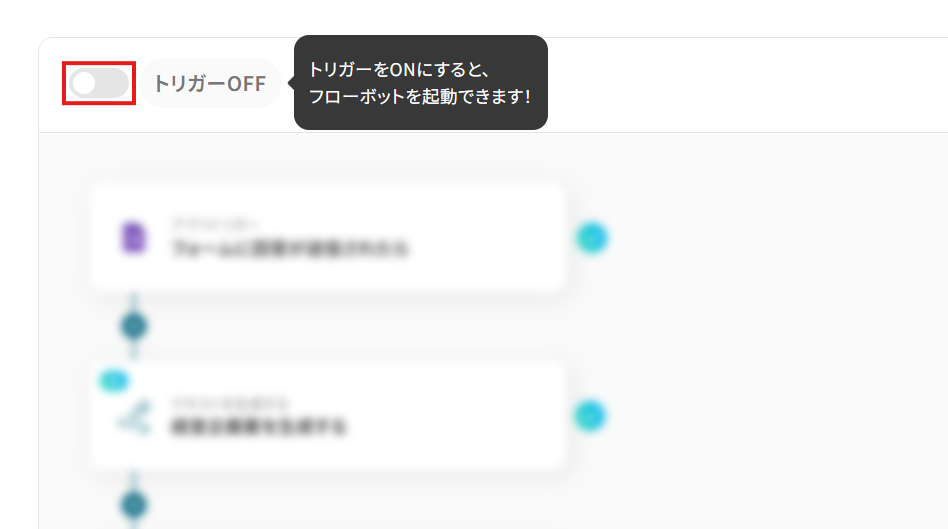定期的にGoogle Adsでアカウントレポート取得し、AIで分析してSlackに通知する
試してみる
■概要
「定期的にGoogle Adsでアカウントレポート取得し、AIで分析してSlackに通知する」ワークフローは、広告運用におけるデータ収集から分析、報告までを自動化する業務ワークフローです。Google Adsから定期的にアカウントレポートを自動取得し、AIを活用してデータを詳細に分析します。その結果をSlackに通知することで、チーム全体で迅速に広告パフォーマンスを共有・確認することが可能です。これにより、手動でのデータ集計や分析の手間を省き、より効率的な広告運用が実現できます。
■このテンプレートをおすすめする方
・Google Adsのレポート作成に時間を取られているマーケティング担当者の方
・広告データの分析を効率化し、迅速な意思決定を目指しているチームリーダーの方
・データの自動収集・分析を通じて作業の自動化を推進したい経営者の方
・Slackを活用してチーム内で情報を共有したい方
■注意事項
・Google Ads、SlackのそれぞれとYoomを連携してください。
「毎月の広告レポート作成、もっと効率化できないかな…」
「手作業でのデータ分析だと、どうしても時間がかかってしまって、次のアクションプランを考える余裕がない…」
このように、繰り返されるデータ分析業務の負担や、分析結果を活かした戦略立案の難しさに直面していませんか?
様々なSaaSから必要なデータを定期的に取得し、AIが自動で分析、さらには戦略的な提案まで行い、その結果をSlackなどのコミュニケーションツールに通知してくれる仕組みがあれば、これらの悩みから解放され、データに基づいた迅速な意思決定と、より創造的な業務に集中できる時間を生み出すことができます!
今回ご紹介する自動化の設定は、ノーコードで簡単に設定できて、手間や時間もかかりません。
ぜひ自動化を導入して、作業をもっと楽にしましょう!
とにかく早く試したい方へ
Yoomにはデータ分析をAIで自動化する業務フロー自動化のテンプレートが用意されています。
「まずは試してみたい!」という方は、以下のバナーをクリックして、すぐに自動化を体験してみましょう!
定期的にGoogle Adsでアカウントレポート取得し、AIで分析してSlackに通知する
試してみる
■概要
「定期的にGoogle Adsでアカウントレポート取得し、AIで分析してSlackに通知する」ワークフローは、広告運用におけるデータ収集から分析、報告までを自動化する業務ワークフローです。Google Adsから定期的にアカウントレポートを自動取得し、AIを活用してデータを詳細に分析します。その結果をSlackに通知することで、チーム全体で迅速に広告パフォーマンスを共有・確認することが可能です。これにより、手動でのデータ集計や分析の手間を省き、より効率的な広告運用が実現できます。
■このテンプレートをおすすめする方
・Google Adsのレポート作成に時間を取られているマーケティング担当者の方
・広告データの分析を効率化し、迅速な意思決定を目指しているチームリーダーの方
・データの自動収集・分析を通じて作業の自動化を推進したい経営者の方
・Slackを活用してチーム内で情報を共有したい方
■注意事項
・Google Ads、SlackのそれぞれとYoomを連携してください。
データ分析結果を各種ツールに連携・活用する方法
日々の業務で発生する様々なデータ分析作業を自動化し、その結果をSlackなどのツールにスムーズに連携する方法を、具体的なテンプレートを使って紹介します!
気になる内容があれば、ぜひクリックしてみてください!
スケジュール実行で定期的なデータ分析と通知を自動化する
Google Adsのような広告プラットフォームから定期的にデータを取得し、AIで分析、その結果をSlackなどのチャットツールに通知するフローです。
手動でのレポート作成や分析の手間を大幅に削減し、常に最新の状況に基づいた迅速な意思決定を支援します。
定期的にGoogle Adsでアカウントレポート取得し、AIで分析してSlackに通知する
試してみる
■概要
「定期的にGoogle Adsでアカウントレポート取得し、AIで分析してSlackに通知する」ワークフローは、広告運用におけるデータ収集から分析、報告までを自動化する業務ワークフローです。Google Adsから定期的にアカウントレポートを自動取得し、AIを活用してデータを詳細に分析します。その結果をSlackに通知することで、チーム全体で迅速に広告パフォーマンスを共有・確認することが可能です。これにより、手動でのデータ集計や分析の手間を省き、より効率的な広告運用が実現できます。
■このテンプレートをおすすめする方
・Google Adsのレポート作成に時間を取られているマーケティング担当者の方
・広告データの分析を効率化し、迅速な意思決定を目指しているチームリーダーの方
・データの自動収集・分析を通じて作業の自動化を推進したい経営者の方
・Slackを活用してチーム内で情報を共有したい方
■注意事項
・Google Ads、SlackのそれぞれとYoomを連携してください。
チャットツールの投稿をトリガーにデータ分析と通知を自動化する
Discordなどのチャットツールへの投稿をきっかけに、その内容をAIで分析し、Microsoft Teamsなどの別チャットツールへ結果を通知することも。
チーム内の情報共有や議論の活性化を促進し、リアルタイムなデータ活用を実現します。
Discordに投稿されたデータをAIで分析し、Microsoft Teamsに通知する
試してみる
■概要
「Discordに投稿されたデータをAIで分析し、Microsoft Teamsに通知する」ワークフローは、コミュニケーションプラットフォーム間での情報連携を自動化し、データ分析を効率化する業務ワークフローです。このワークフローを導入することで、Discordに投稿されたデータを自動的にAIで分析し、その結果をMicrosoft Teamsに通知することで、迅速かつ正確な情報共有が実現します。これにより、業務の効率化とデータ活用の質を向上させることができます。
■このテンプレートをおすすめする方
・DiscordとMicrosoft Teamsを日常的に利用しており、情報共有の自動化を検討しているビジネスチームの方
・大量のデータを手動で分析する作業に時間を取られているデータ担当者の方
・AIを活用して業務プロセスを改善し、効率化を図りたいIT担当者の方
・コミュニケーションツール間でのデータ連携に課題を感じているプロジェクトマネージャーの方
・データ分析結果を迅速にチーム全体に共有し、意思決定をサポートしたい経営者の方
■注意事項
・Discord、Microsoft TeamsのそれぞれとYoomを連携してください。
・トリガーは5分、10分、15分、30分、60分の間隔で起動間隔を選択できます。
・プランによって最短の起動間隔が異なりますので、ご注意ください。
・Microsoft365(旧Office365)には、家庭向けプランと一般法人向けプラン(Microsoft365 Business)があり、一般法人向けプランに加入していない場合には認証に失敗する可能性があります。
フォームへの回答をトリガーにデータ分析と通知を自動化する
フォームに入力された回答データを即座にAIで分析し、その結果をDiscordなどのチャットツールに通知。
アンケート結果の迅速な把握や、顧客からのフィードバックへの素早い対応を可能にし、サービス改善や顧客満足度向上に繋げます。
フォームで回答されたデータをAIで分析し、Discordに通知する
試してみる
■概要
「フォームで回答されたデータをAIで分析し、Discordに通知する」ワークフローは、収集したデータの分析と情報共有を自動化します。フォームへの回答データをYoomが取得し、AIが解析後、結果をDiscordに通知します。これにより、データ分析の効率化とチーム内での迅速な情報共有が実現します。
■このテンプレートをおすすめする方
・フォームで収集したデータを効率的に分析したいビジネス担当者
・AIを活用してデータ分析を自動化し、手間を減らしたいチームリーダー
・Discordでの情報共有をスムーズに行いたいコミュニティ運営者
・データ分析結果を共有し、迅速な意思決定を目指す経営者
■注意事項
・DiscordとYoomを連携してください。
定期的にレポートを取得して、AI分析した結果をSlackに通知するフローを作ってみよう
それでは代表的な例として、「定期的にGoogle Adsでアカウントレポートを取得し、AIで分析してその結果と戦略提案をSlackに通知するフロー」を解説していきます!
Yoomを使用してノーコードで設定をしていくので、まだYoomのアカウントをお持ちでない場合は、こちらの登録フォームからアカウントを発行しておきましょう。
[Yoomとは]
フローの作成方法
今回は大きく分けて以下のプロセスで作成します。
- SlackとGoogle Adsのマイアプリ連携
- テンプレートのコピー
- トリガースケジュールと各アクション(レポート取得・AI分析・通知)の設定
- フロー稼働の準備
定期的にGoogle Adsでアカウントレポート取得し、AIで分析してSlackに通知する
試してみる
■概要
「定期的にGoogle Adsでアカウントレポート取得し、AIで分析してSlackに通知する」ワークフローは、広告運用におけるデータ収集から分析、報告までを自動化する業務ワークフローです。Google Adsから定期的にアカウントレポートを自動取得し、AIを活用してデータを詳細に分析します。その結果をSlackに通知することで、チーム全体で迅速に広告パフォーマンスを共有・確認することが可能です。これにより、手動でのデータ集計や分析の手間を省き、より効率的な広告運用が実現できます。
■このテンプレートをおすすめする方
・Google Adsのレポート作成に時間を取られているマーケティング担当者の方
・広告データの分析を効率化し、迅速な意思決定を目指しているチームリーダーの方
・データの自動収集・分析を通じて作業の自動化を推進したい経営者の方
・Slackを活用してチーム内で情報を共有したい方
■注意事項
・Google Ads、SlackのそれぞれとYoomを連携してください。
ステップ1:SlackとGoogle Adsのマイアプリ連携
先ずは、Yoomと連携させたいSlackアカウントとGoogle Adsアカウントを「マイアプリ」に登録しましょう。
この設定は初回のみ必要です。
- Yoomにログイン後、ワークスペースのサイドバーから「マイアプリ」を選択。
- マイアプリ画面の右側にある「+新規接続」をクリック。
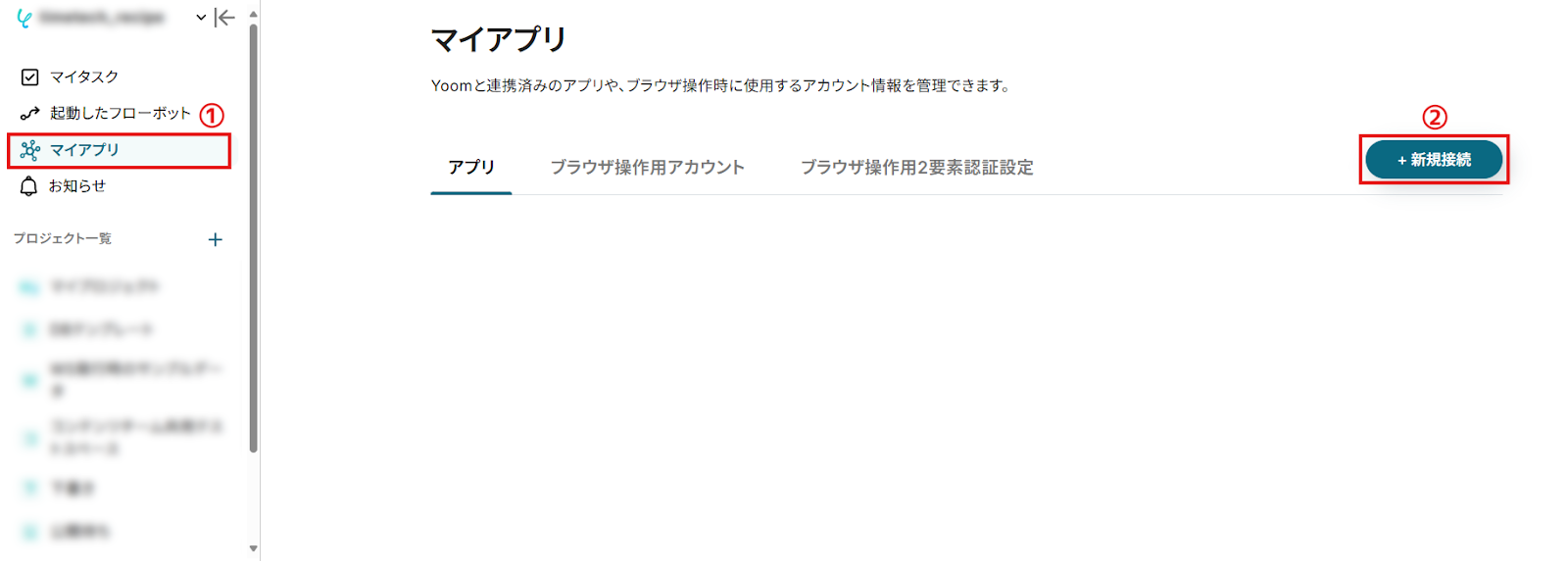
- アプリ一覧画面が表示されたら、右上の検索バーでアプリ名(ここではSlack)を検索して選択。
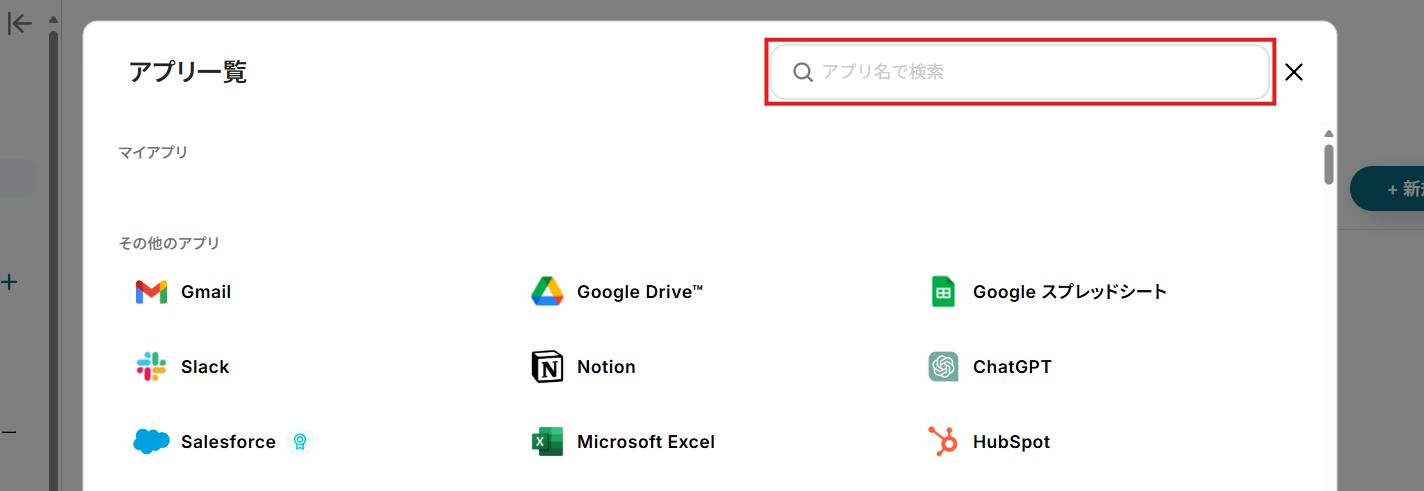
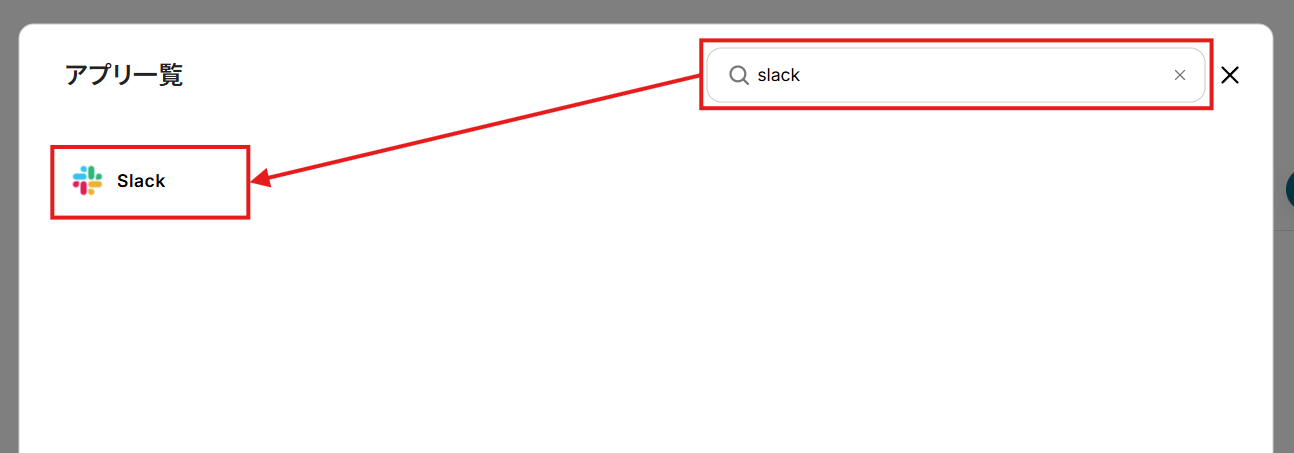
- Slackのサインイン画面で、連携させるワークスペースにサインイン。
※ サインイン済みのワークスペースがある場合、この画面はスキップされます。
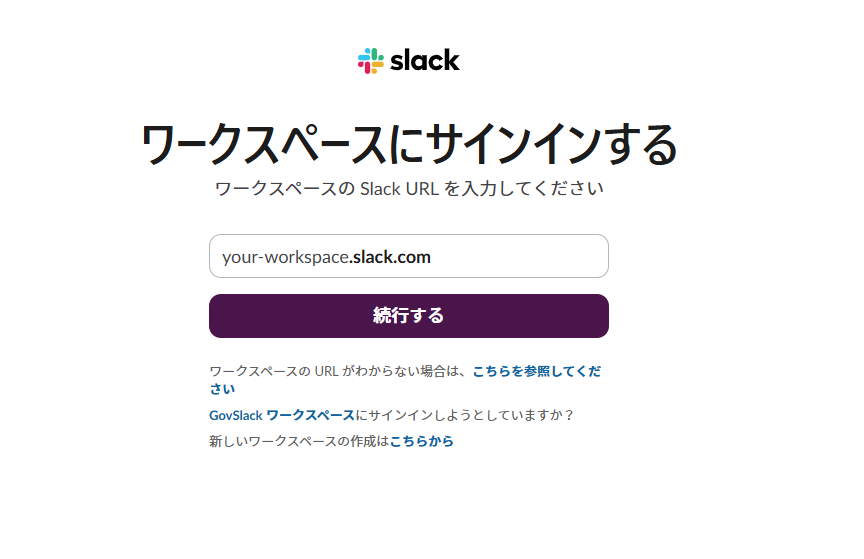
- 分析結果を投稿するチャンネルを下部のプルダウンから選択。
※ 連携させるワークスペースを変更する場合は、右上のプルダウンから選んでください。
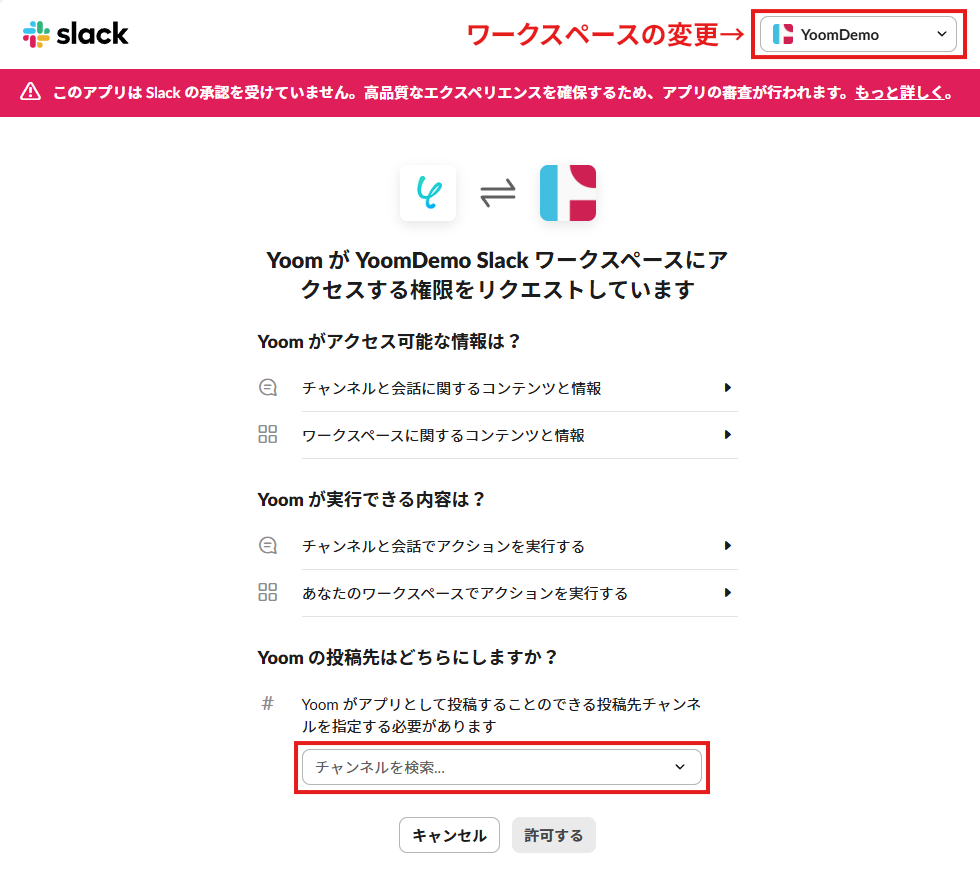
- YoomからSlackへのアクセス権限を確認し、「許可する」をクリック。
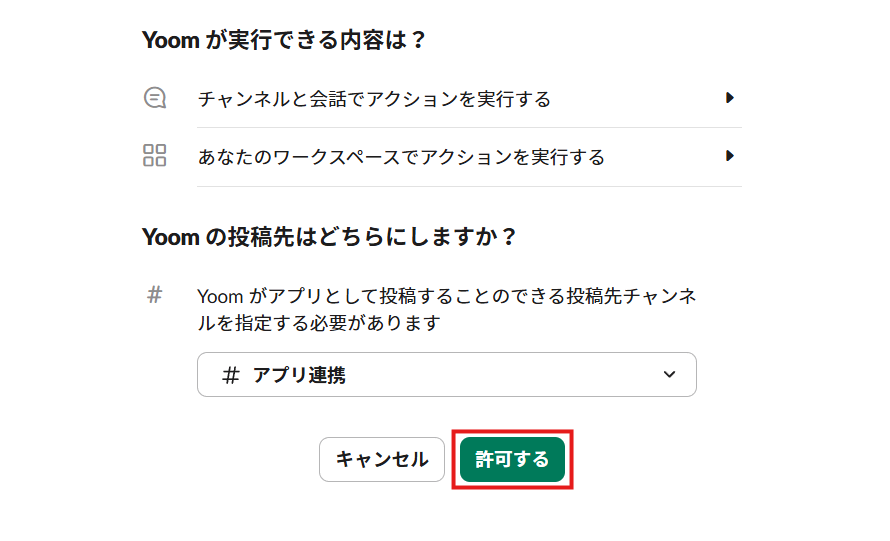
- マイアプリ画面に戻ります。
Slackが追加されていることを確認してください。
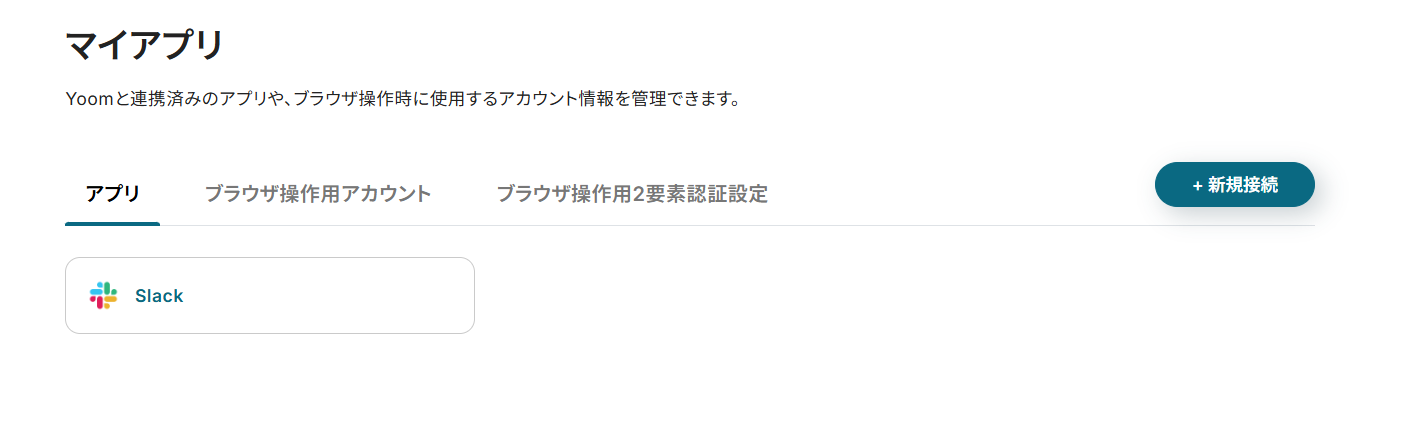
続けて、Google Adsも連携していきましょう。
- アプリ一覧画面でGoogle Adsを選択して検索。
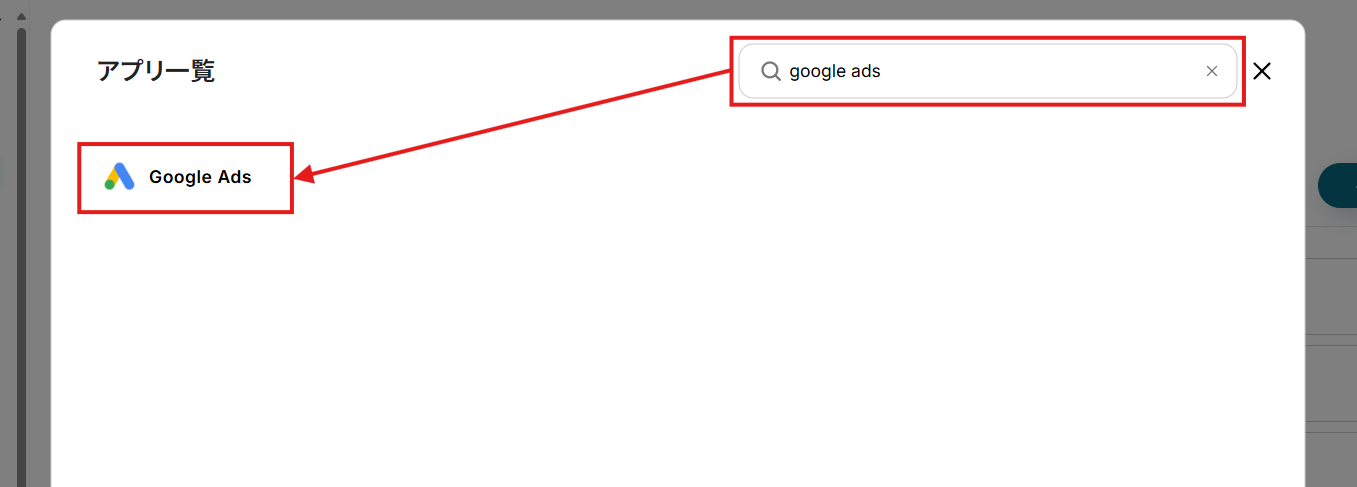
- レポートを取得するGoogle Adsに紐づくGoogleアカウントを選択してログイン。
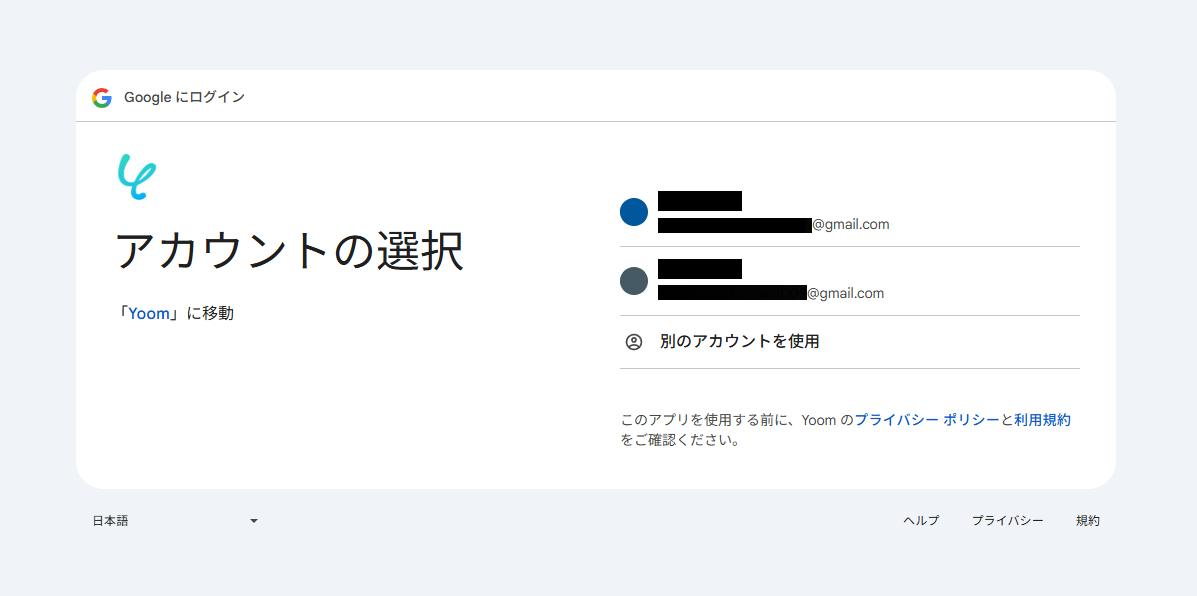
- 内容を確認し、「次へ」をクリック。
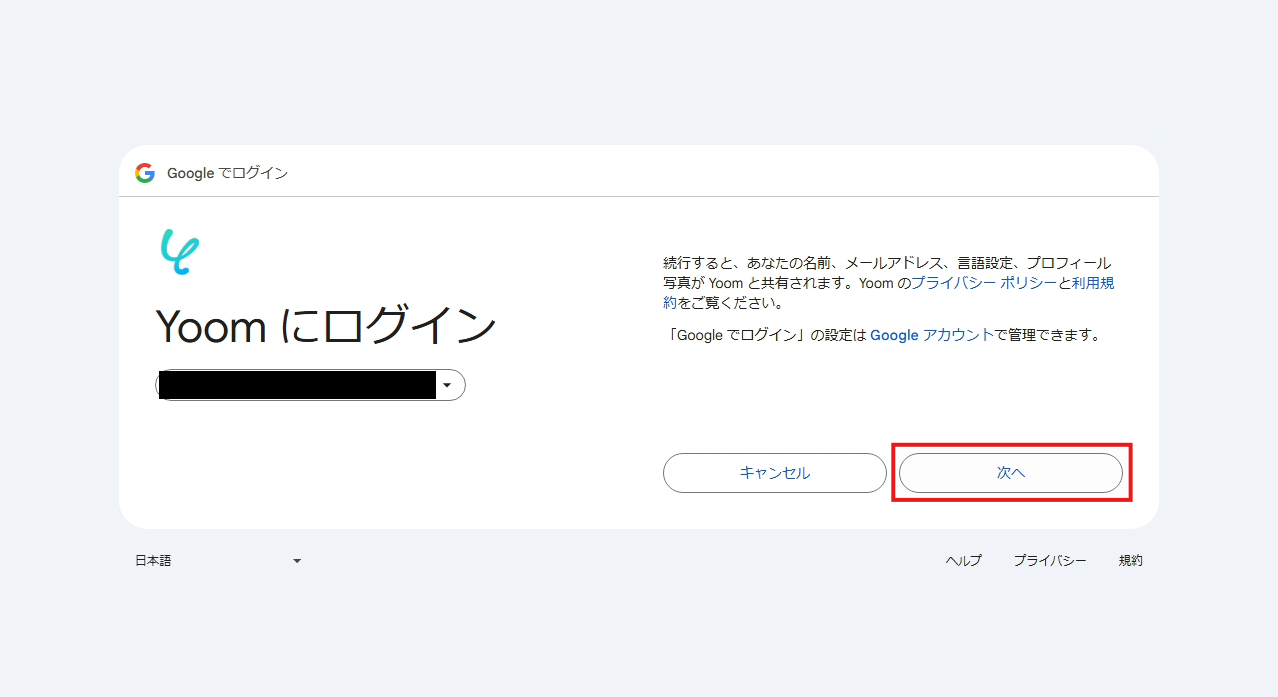
- YoomからGoogleへのアクセス権限の内容を確認し、「続行」をクリック。
「Yoomがアクセスできる情報を選択してください」と表示されている場合には、「すべて選択」にチェックを入れてください。
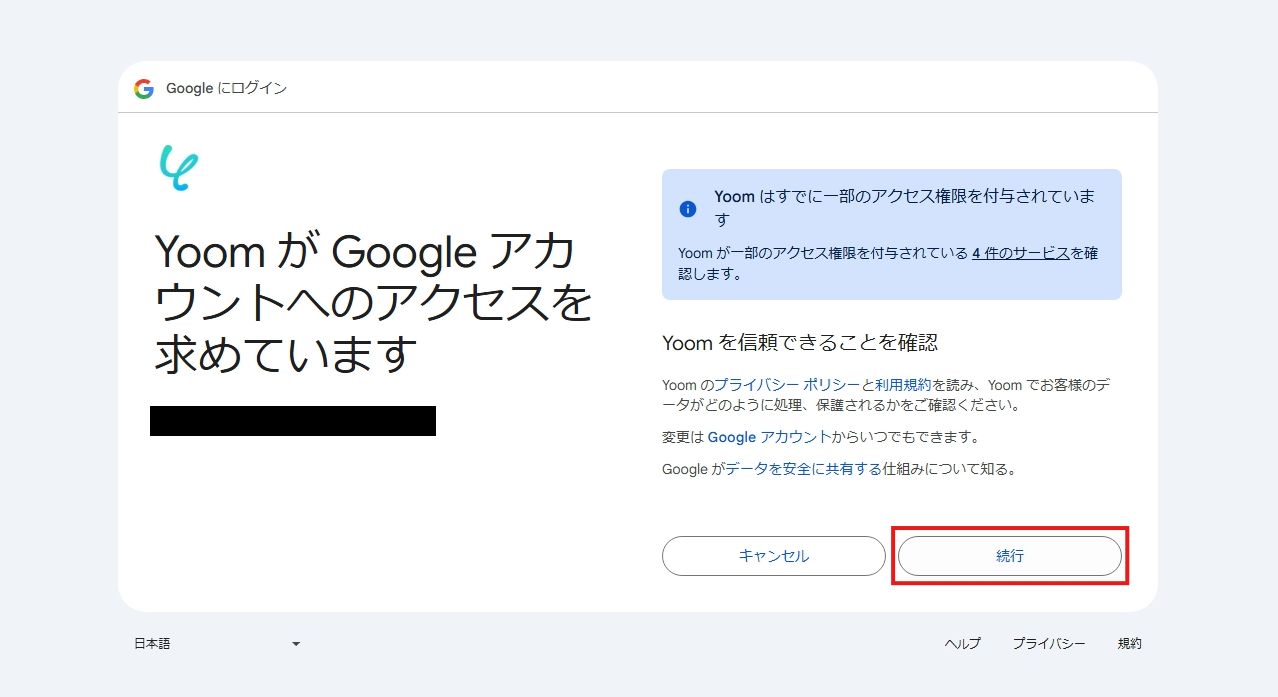
- マイアプリ画面に戻ります。
Google Adsも追加されていれば、このフローで使用するアプリのマイアプリ登録は完了です。
ステップ2:テンプレートのコピー
Yoomのフローボットテンプレートから使用するテンプレートを選び、「このテンプレートを試す」をクリックすると、テンプレートがコピーされます。
ここでは以下のテンプレートを使うため、バナーの「試してみる」をクリックしてください。
定期的にGoogle Adsでアカウントレポート取得し、AIで分析してSlackに通知する
試してみる
■概要
「定期的にGoogle Adsでアカウントレポート取得し、AIで分析してSlackに通知する」ワークフローは、広告運用におけるデータ収集から分析、報告までを自動化する業務ワークフローです。Google Adsから定期的にアカウントレポートを自動取得し、AIを活用してデータを詳細に分析します。その結果をSlackに通知することで、チーム全体で迅速に広告パフォーマンスを共有・確認することが可能です。これにより、手動でのデータ集計や分析の手間を省き、より効率的な広告運用が実現できます。
■このテンプレートをおすすめする方
・Google Adsのレポート作成に時間を取られているマーケティング担当者の方
・広告データの分析を効率化し、迅速な意思決定を目指しているチームリーダーの方
・データの自動収集・分析を通じて作業の自動化を推進したい経営者の方
・Slackを活用してチーム内で情報を共有したい方
■注意事項
・Google Ads、SlackのそれぞれとYoomを連携してください。
そうしますと、Yoomのワークスペースにテンプレートがコピーされ、自動化フローの設定画面(フローボット)が開きます。
「OK」をクリックして、フローの設定に進みましょう。
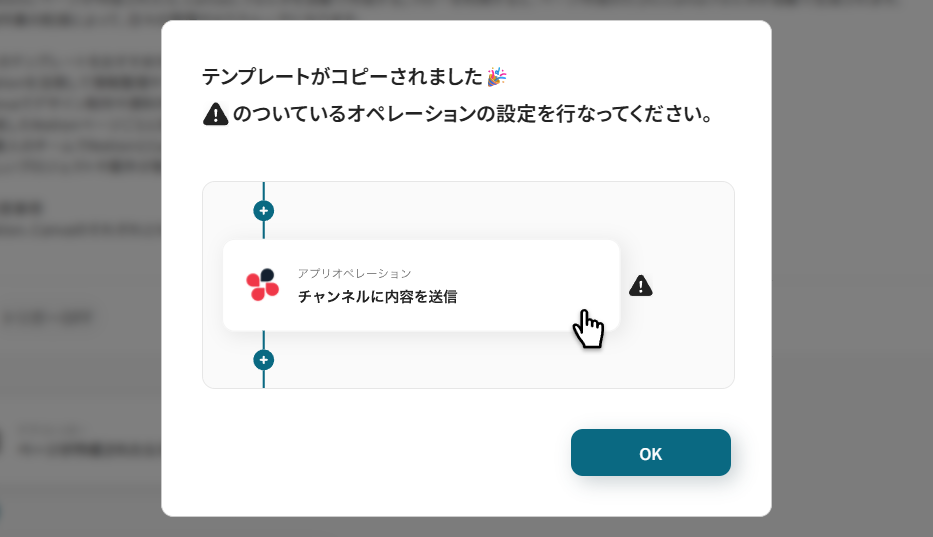
※ 以降、コピーしたフローボットには、プロジェクト一覧の「マイプロジェクト」からアクセスできます。
ステップ3:トリガースケジュールの設定
先ずは、フローの起点となるスケジュールトリガーを設定していきます。
- トリガーアクションの「指定したスケジュールになったら」をクリック。
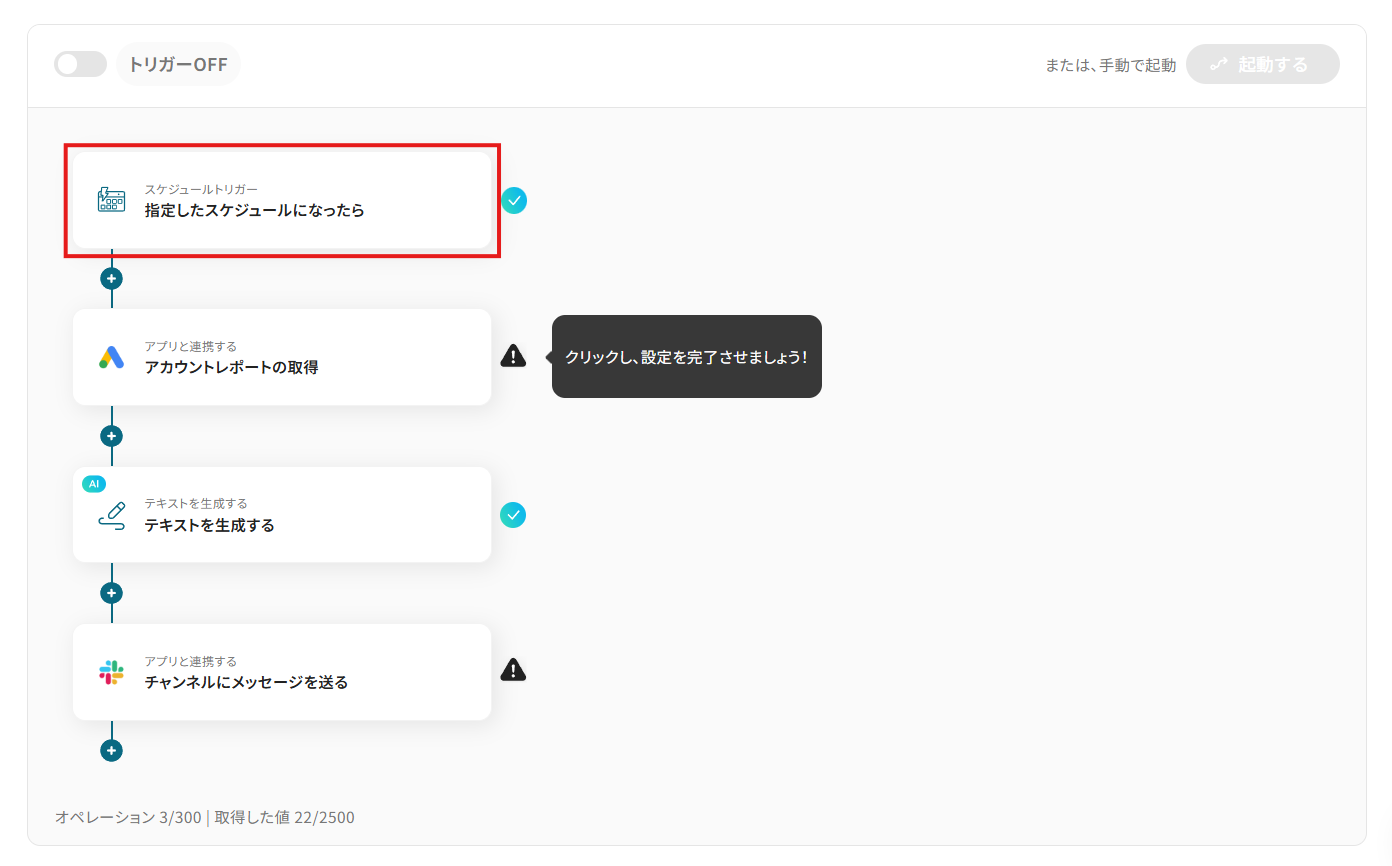
- 「タイトル」は任意の名称に変更できます。
アクションの内容が分かりやすいタイトルにするとよいでしょう。
例:毎日9時になったら
- フローを起動するスケジュールを設定しましょう。
デフォルトでは「全ての曜日(曜日指定)の9時」になっています。
運用に合わせて、曜日や時刻を変更してください。
日付指定やCronによる設定も可能です。
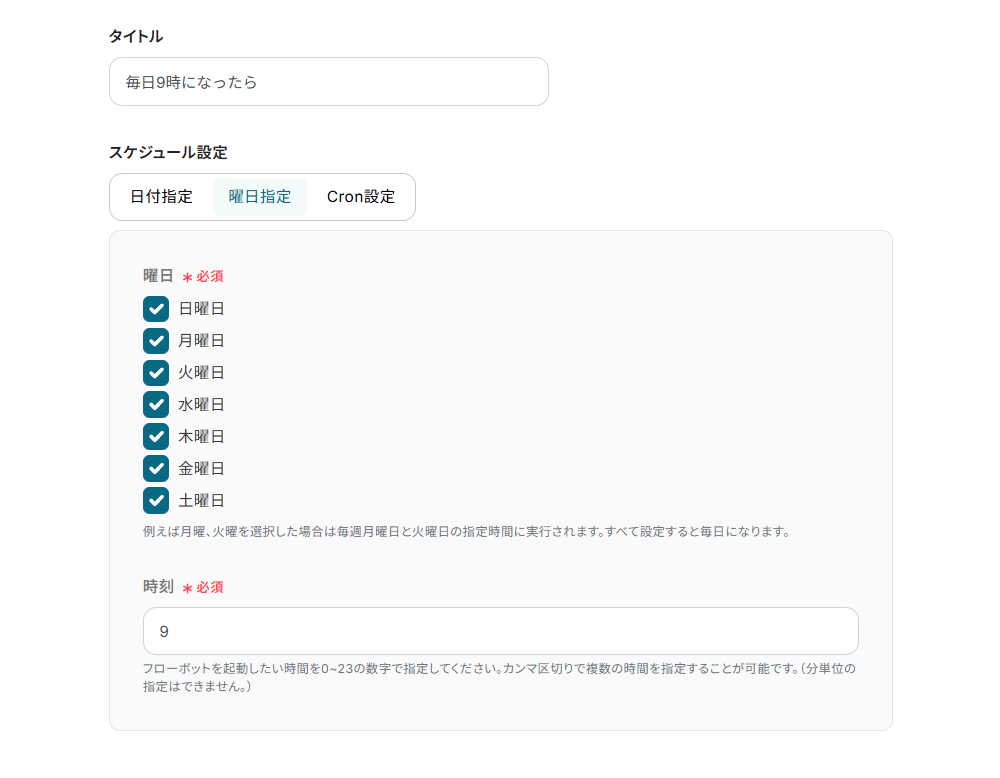
- 設定を終えたら、ページ下部の「保存する」をクリック。
スケジュールトリガーの設定が完了し、フロー画面に戻ります。
ステップ4:レポートの取得
次に、取得するアカウントレポートの設定を行いましょう。
- Google Adsの「アカウントレポートの取得」をクリック。
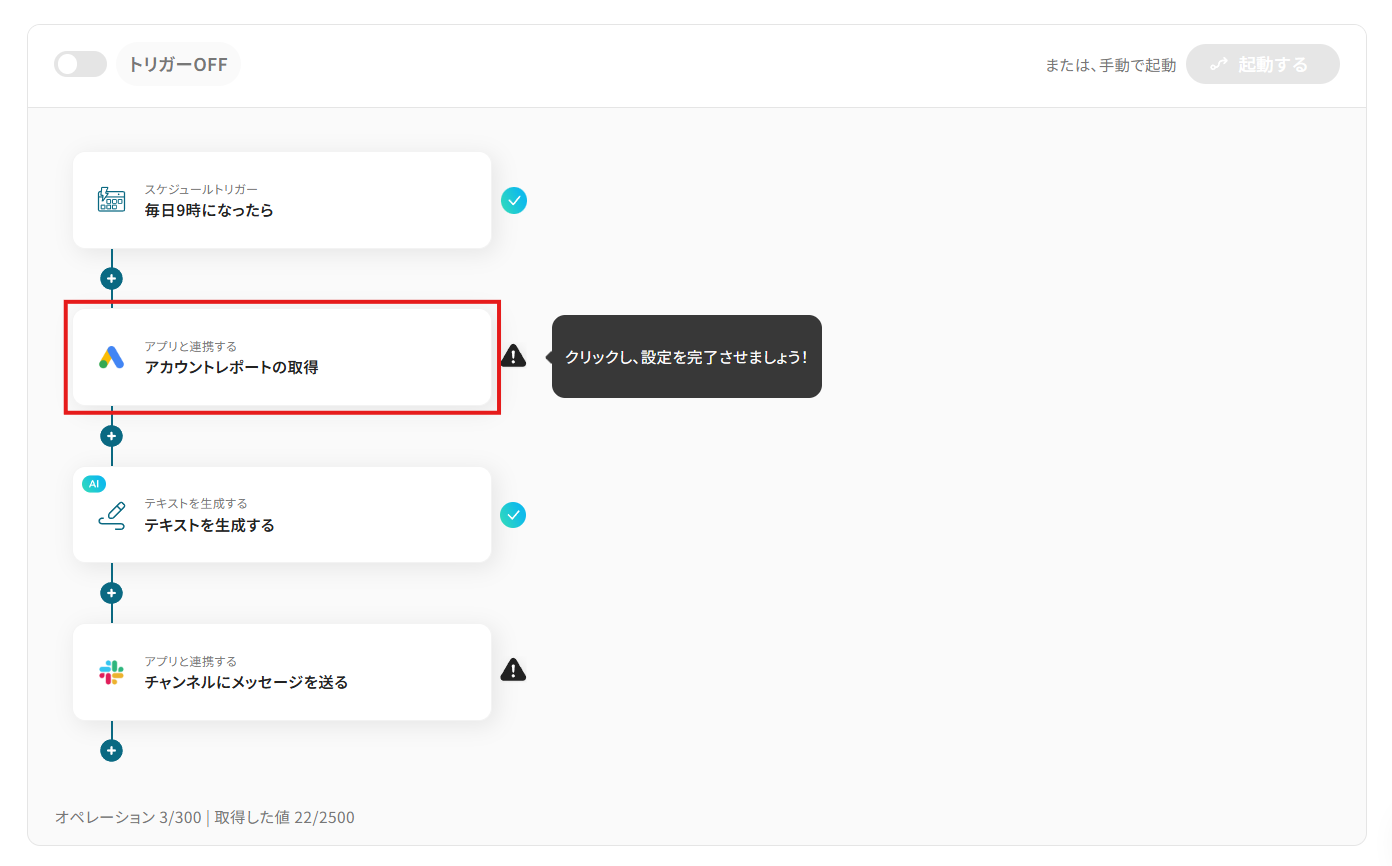
- 適宜「タイトル」を変更。
- 連携アカウントとアクションを確認し、「次へ」をクリック。
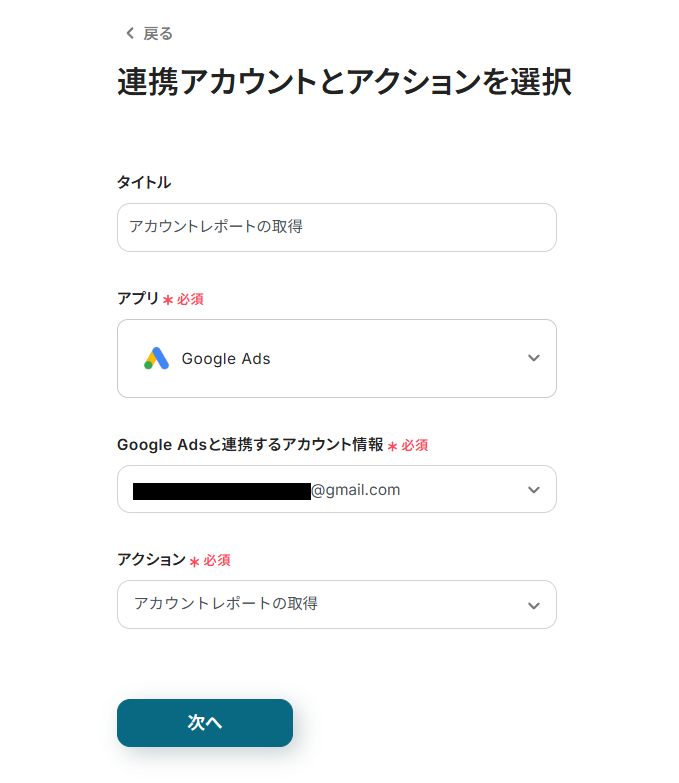
- 「広告アカウントID」にレポートを取得するアカウントのIDを設定。
Google広告の管理画面右上にある10桁の数字がアカウントIDになります。
- 「期間の開始」と「期間の終わり」に、レポートを取得する期間を設定。
入力欄クリック時に表示されるメニューの「日付」タブから項目を選択することで、フロー稼働時の日付に合わせたレポートが取得できるようになります。
「昨日」から「今日」や、「月初」から「月末」など、フローの運用方法に合わせて設定してください。
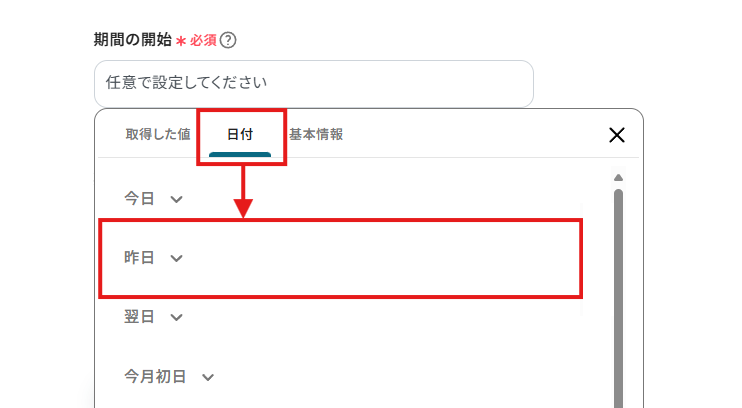
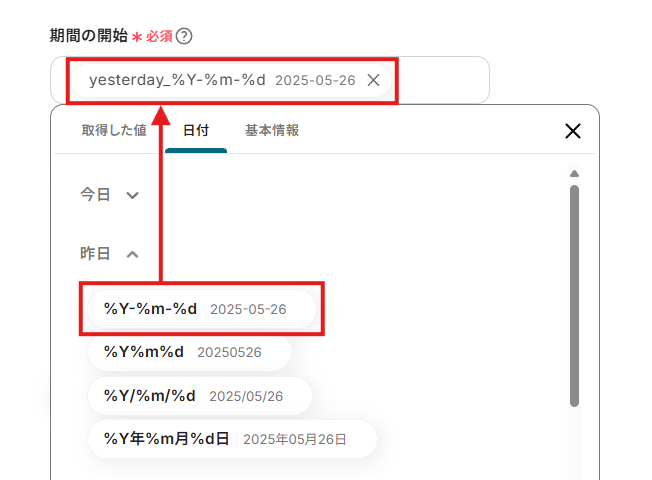
- 設定を終えたら、「テスト」をクリック。
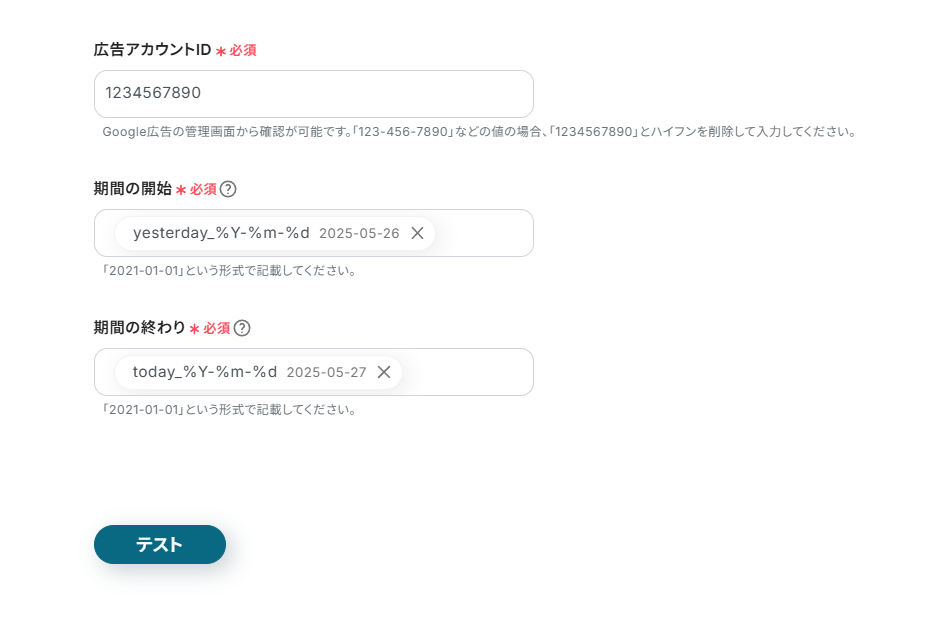
- テストに成功すると、指定した期間のアカウントレポートが「取得した値」に追加されます。
これらの値は、以降のアクションで変数(フローが稼働する度に変わる値)として使用できるようになります。
詳しい説明は、こちらのヘルプページをご覧ください。
※ 下図ではレポートが追加されていません。
追加されている場合には、日付と同じように{{項目名 取得した値}}という形で表示されます。
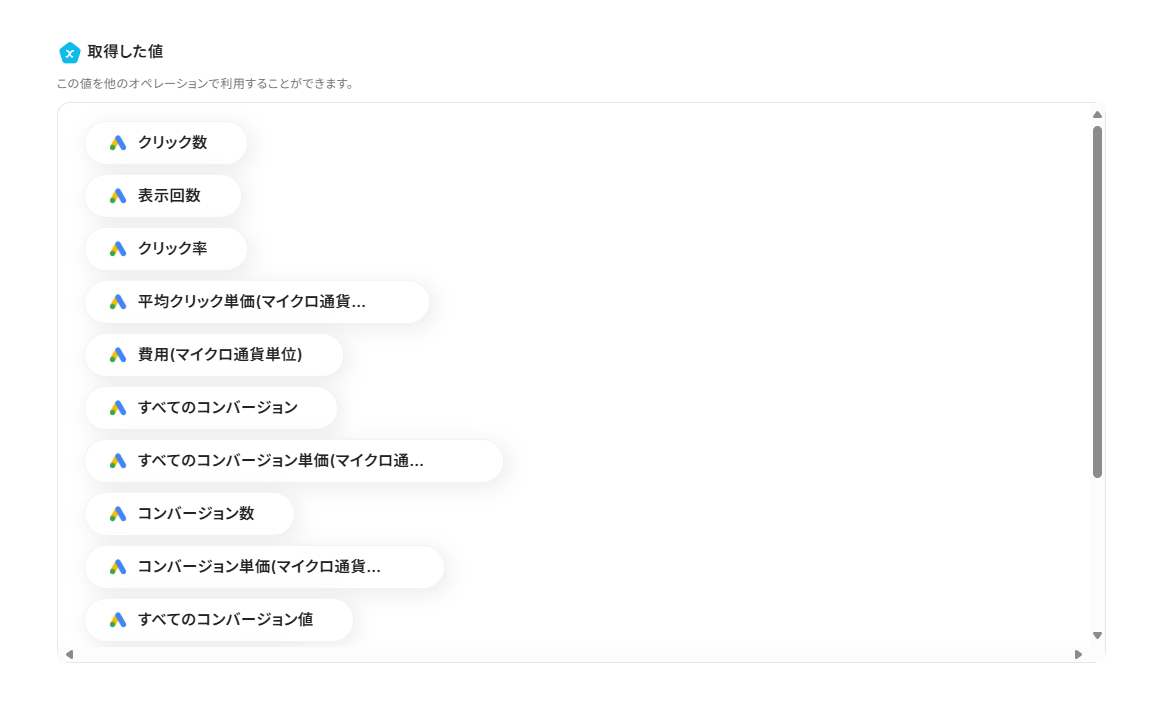
- ページ下部の「保存する」をクリック。
ステップ5:レポートの分析
取得したレポートをAIに分析させていきます。
- AIオペレーションの「テキストを生成する」をクリック。
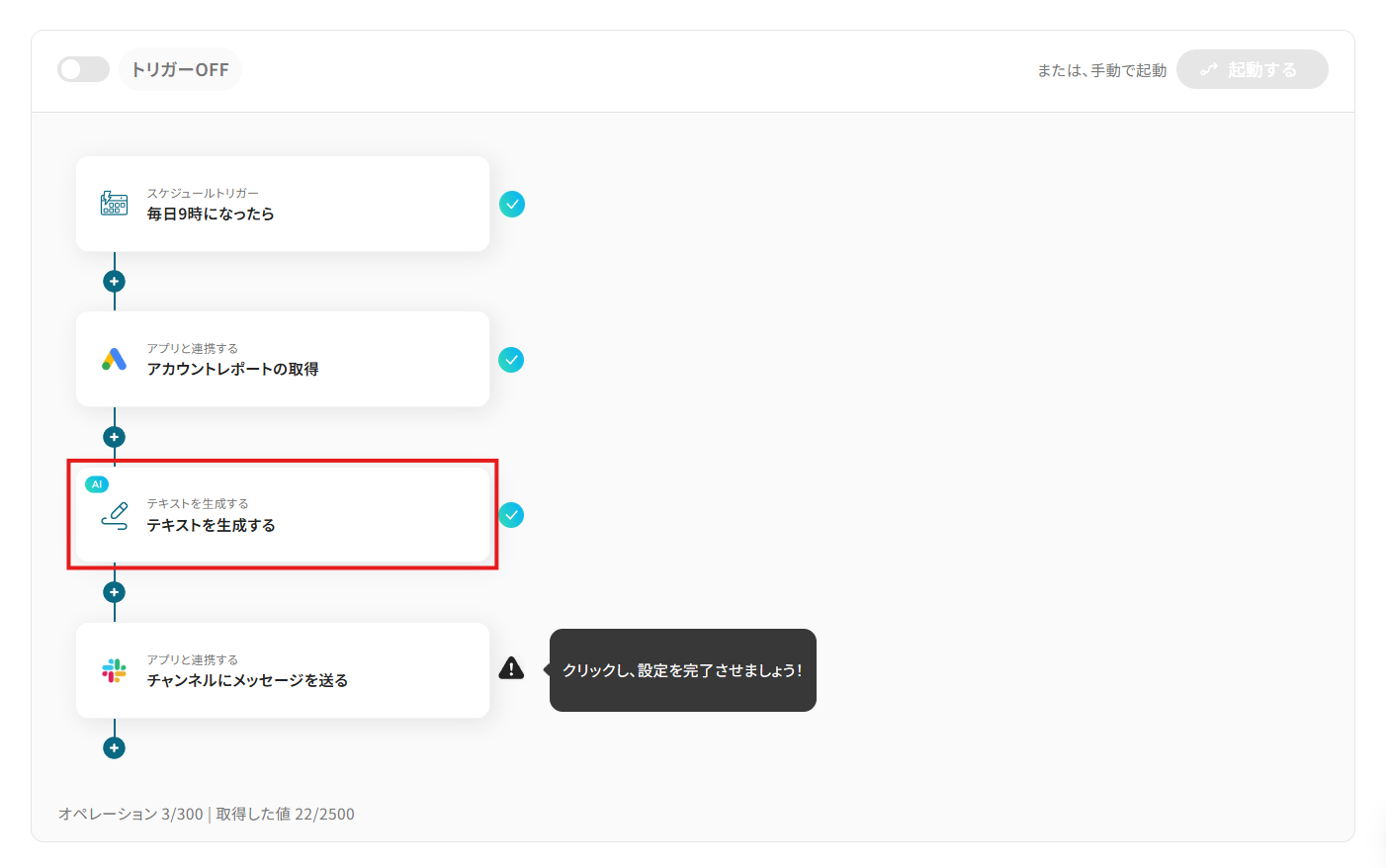
- 適宜「タイトル」を変更。
- 指定するプロンプトの文字数に応じて「アクション」をプルダウンから選択。
文字数(500・1,000・3,000・5,000文字以内)によって消費するタスク数が変わります。
- 「次へ」をクリック。
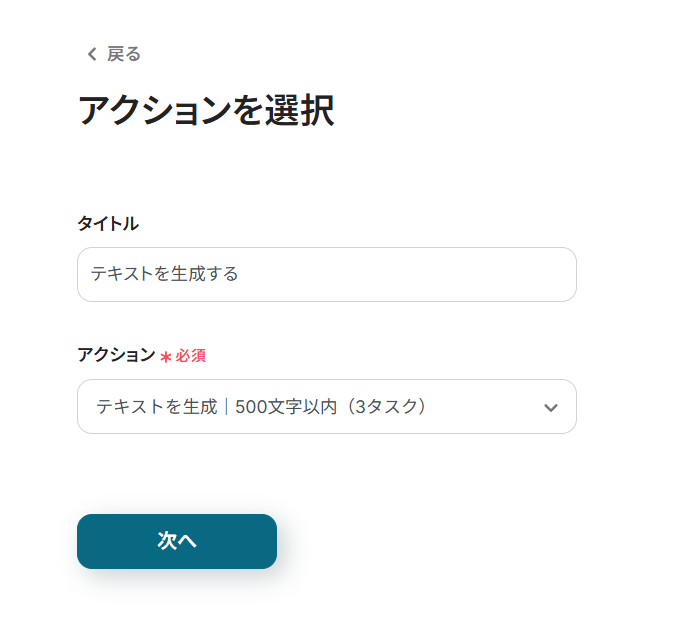
- 「プロンプト」に分析の指示と、分析に使用する値を設定しましょう。
入力欄クリック時に表示されるレポート取得アクションのメニューから、取得したレポートの各項目が選択可能です。
項目をクリックすると、入力欄に{{項目名 取得した値}}という形で追加されます。
※ 下図は取得した値が空の状態です。
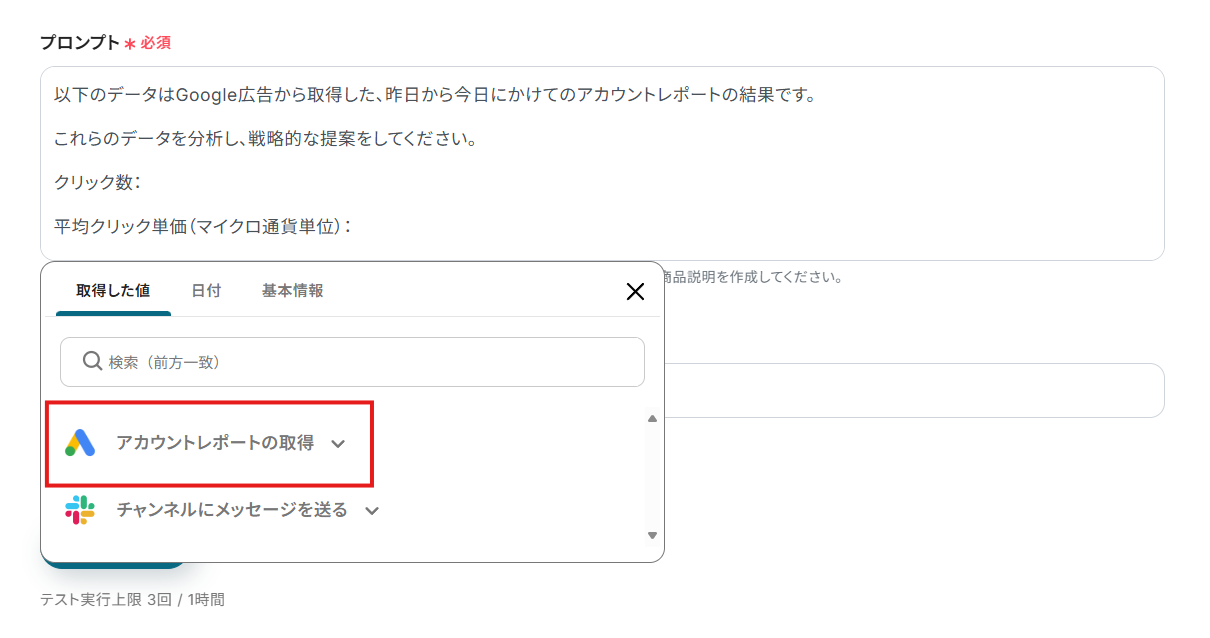
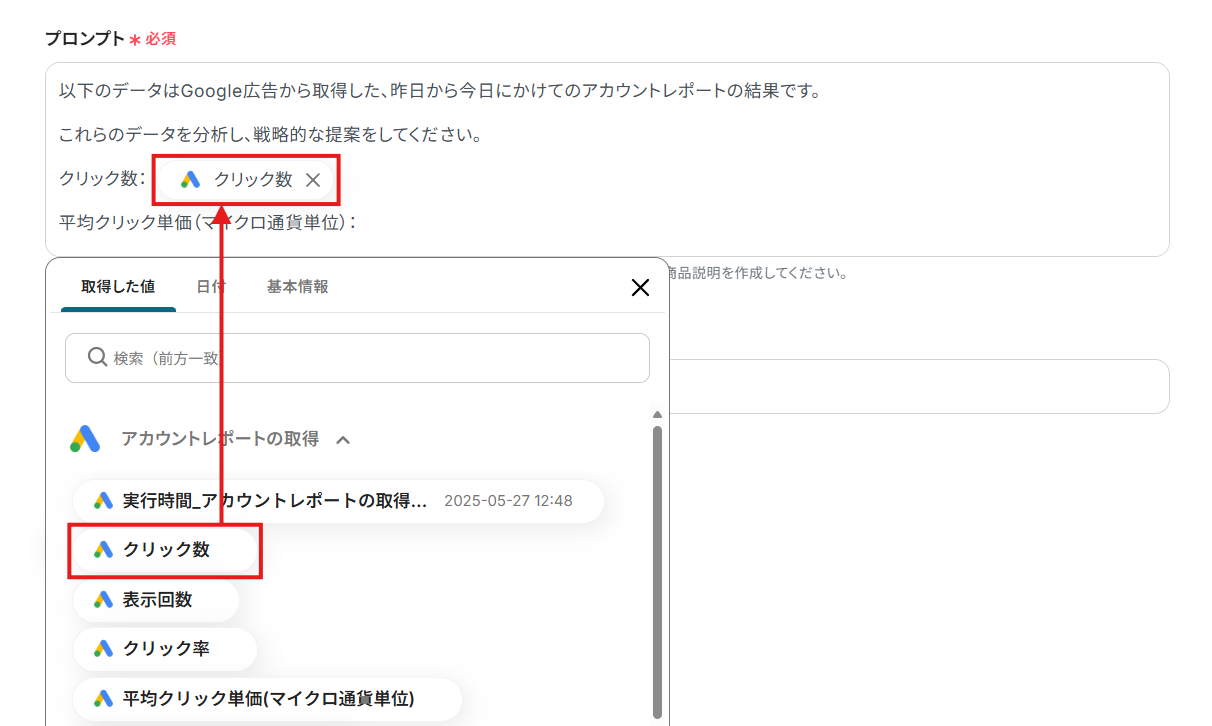
- 「言語」に生成するテキストの言語を入力。
- 設定を終えたら、「テスト」をクリック。
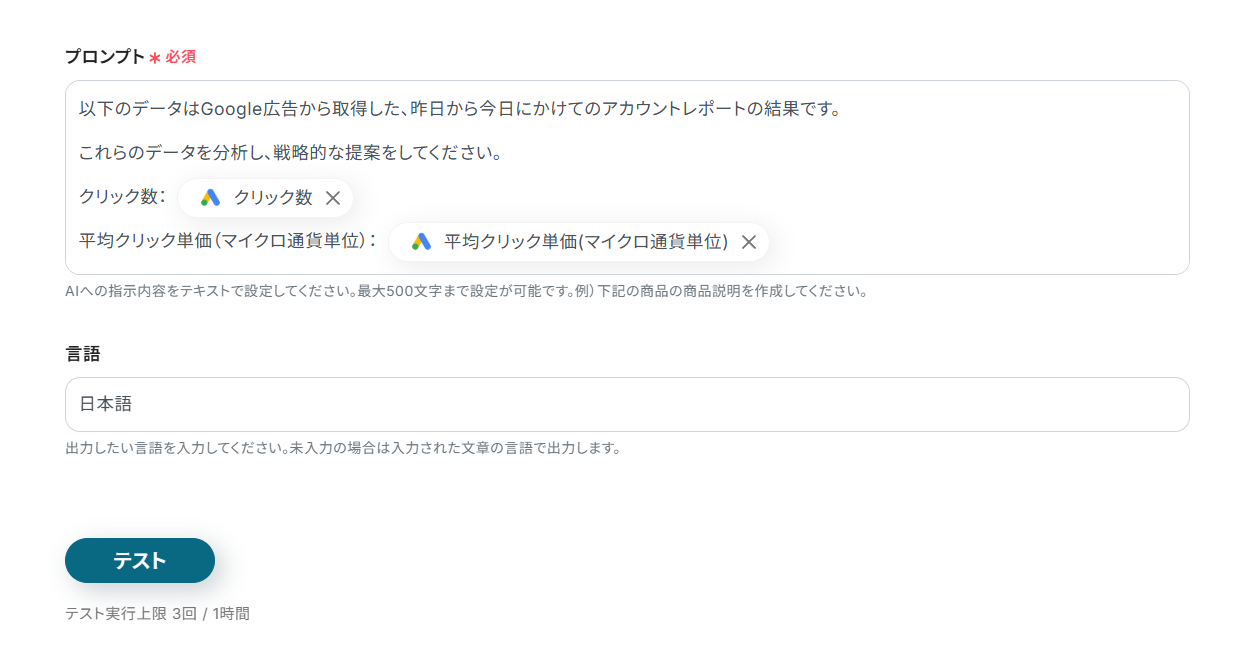
- テストに成功すると、「取得した値」に分析結果が追加されます。
※ 期待する結果にならなかった場合は、「プロンプト」を変更して再度お試しください。
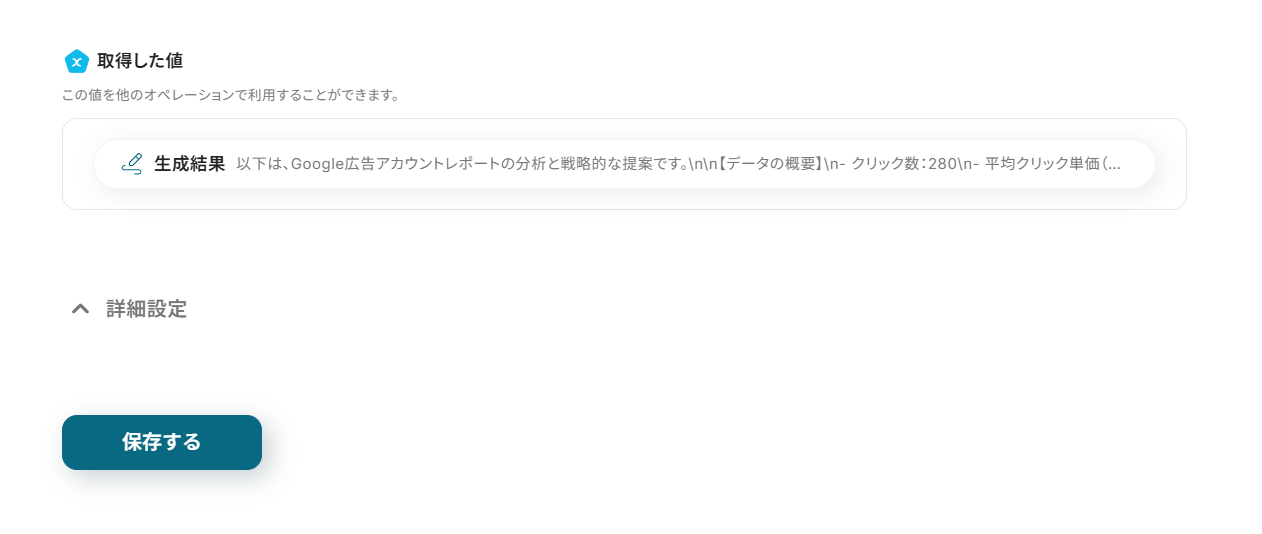
- 「保存する」をクリック。
ステップ6:分析結果の通知
最後に、分析結果をSlackに投稿しましょう。
- Slackの「チャンネルにメッセージを送る」をクリック。
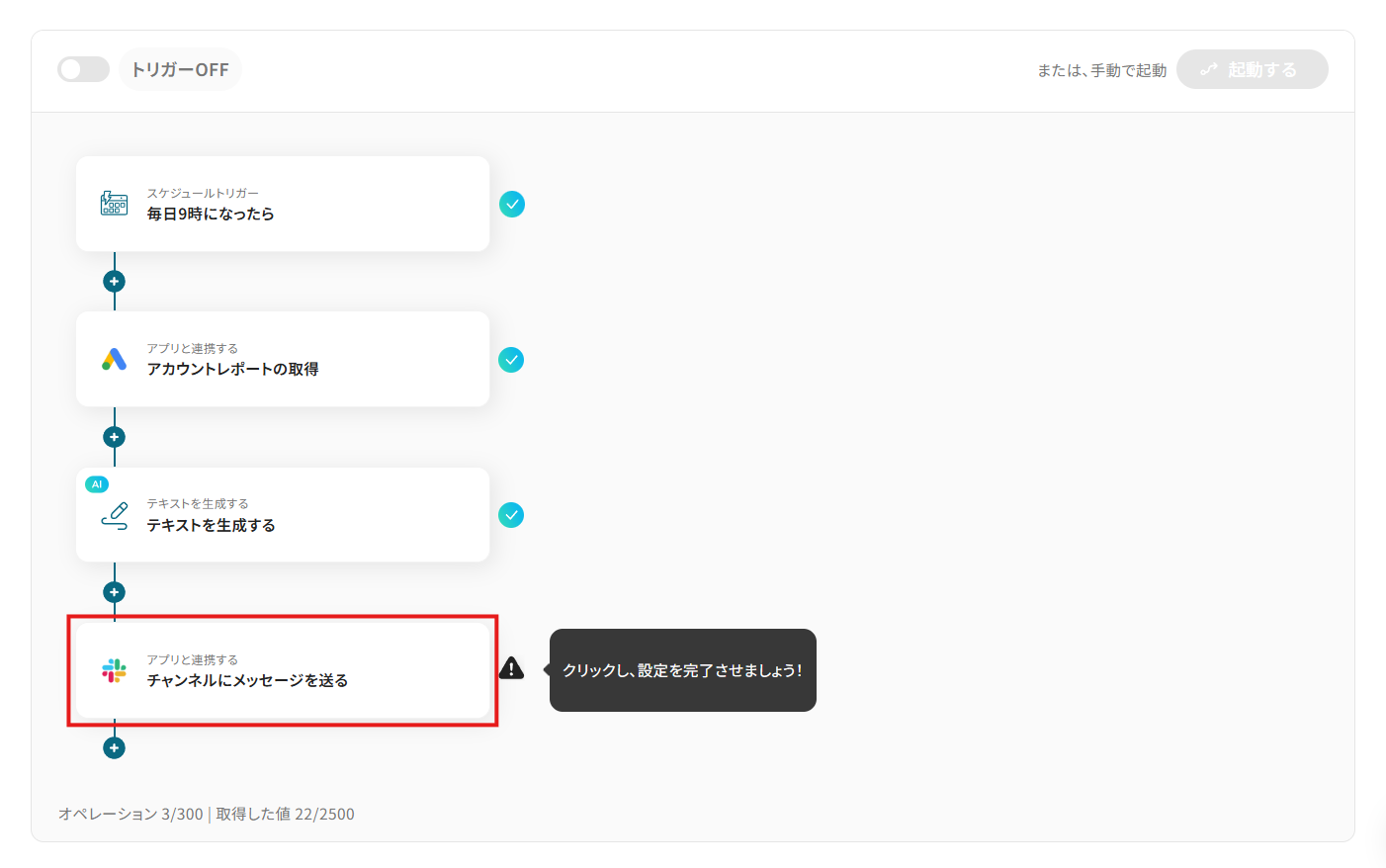
- 適宜「タイトル」を変更。
- 連携アカウントとアクションを確認し、「次へ」をクリック。
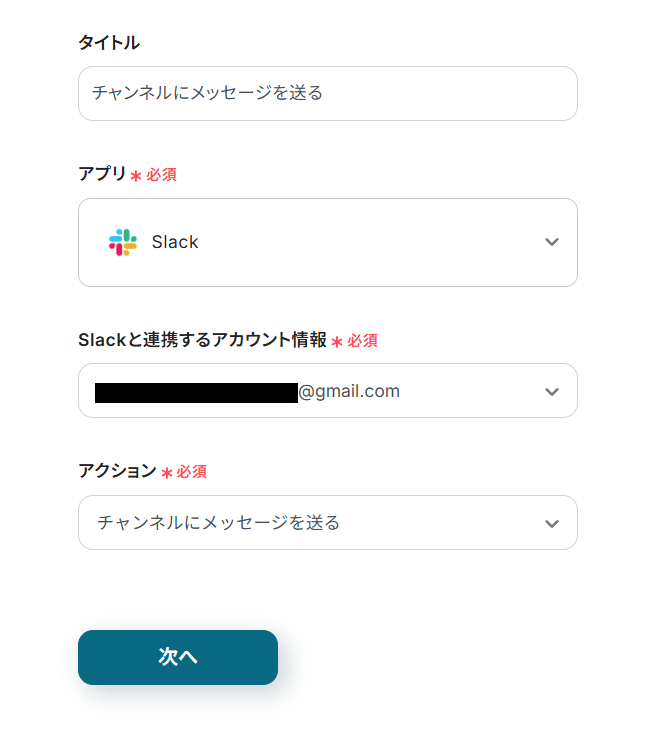
- 「投稿先のチャンネルID」にメッセージを投稿するチャンネルのIDを設定。
入力欄をクリックすると、連携しているSlackアカウントから候補が表示されるため、対象となるチャンネルを選択してください。
※ 検索欄にチャンネル名を入れることで候補が絞られます。
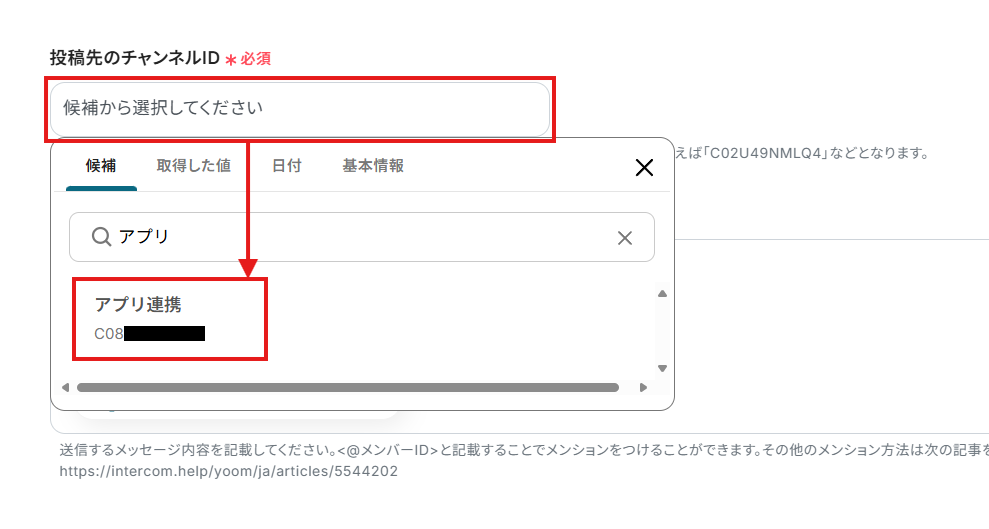
- 「メッセージ」に分析結果を含む任意の内容を設定。
ステップ5のプロンプトと同様に、入力欄クリック時に表示される各アクションのメニューから、取得した値を追加できます。
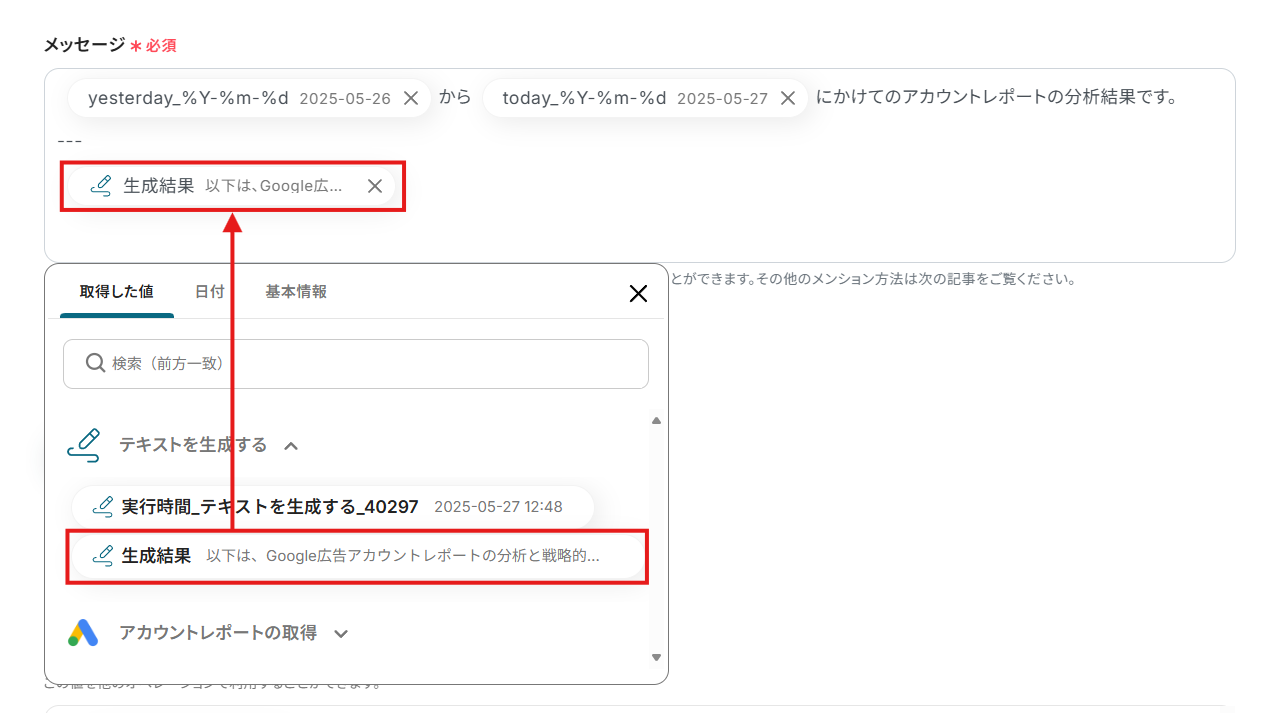
- 設定を終えたら、「テスト」をクリック。
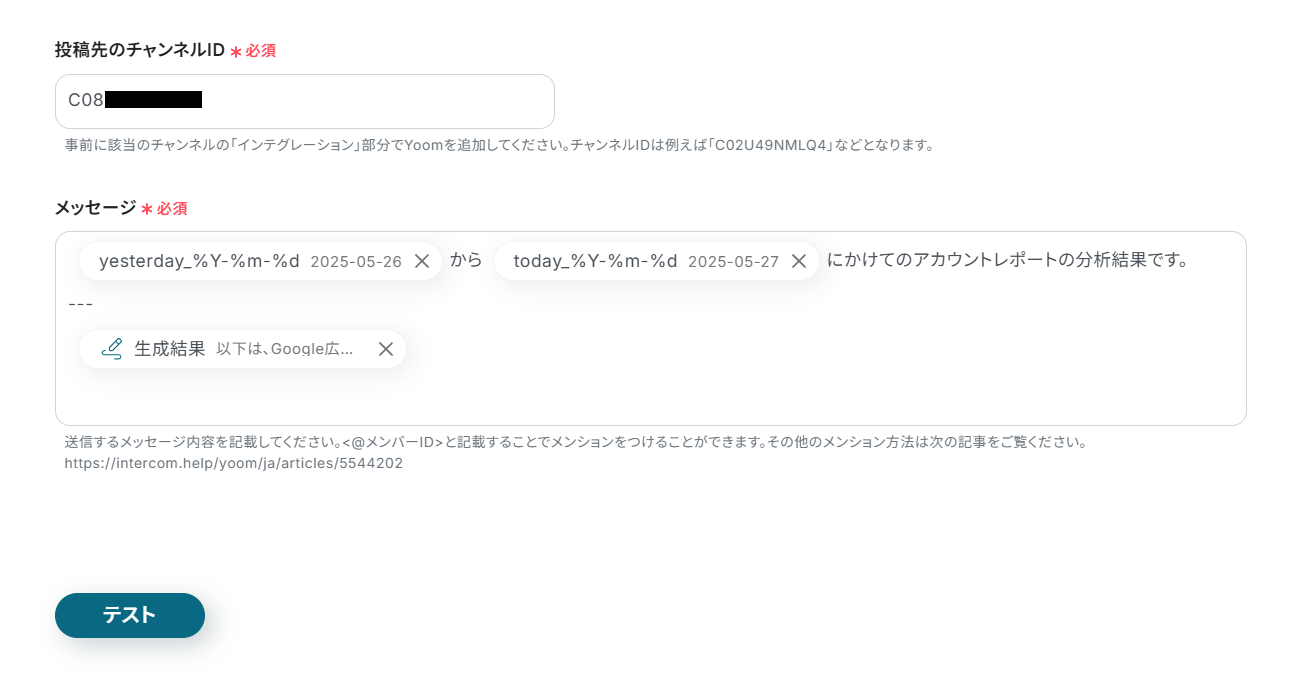
- テストに成功すると、指定したチャンネルに分析結果が投稿されます。
※ メッセージが送信できない場合には、指定したチャンネルにYoomアプリをインストールして再度お試しください。
※ 投稿されるメッセージの例
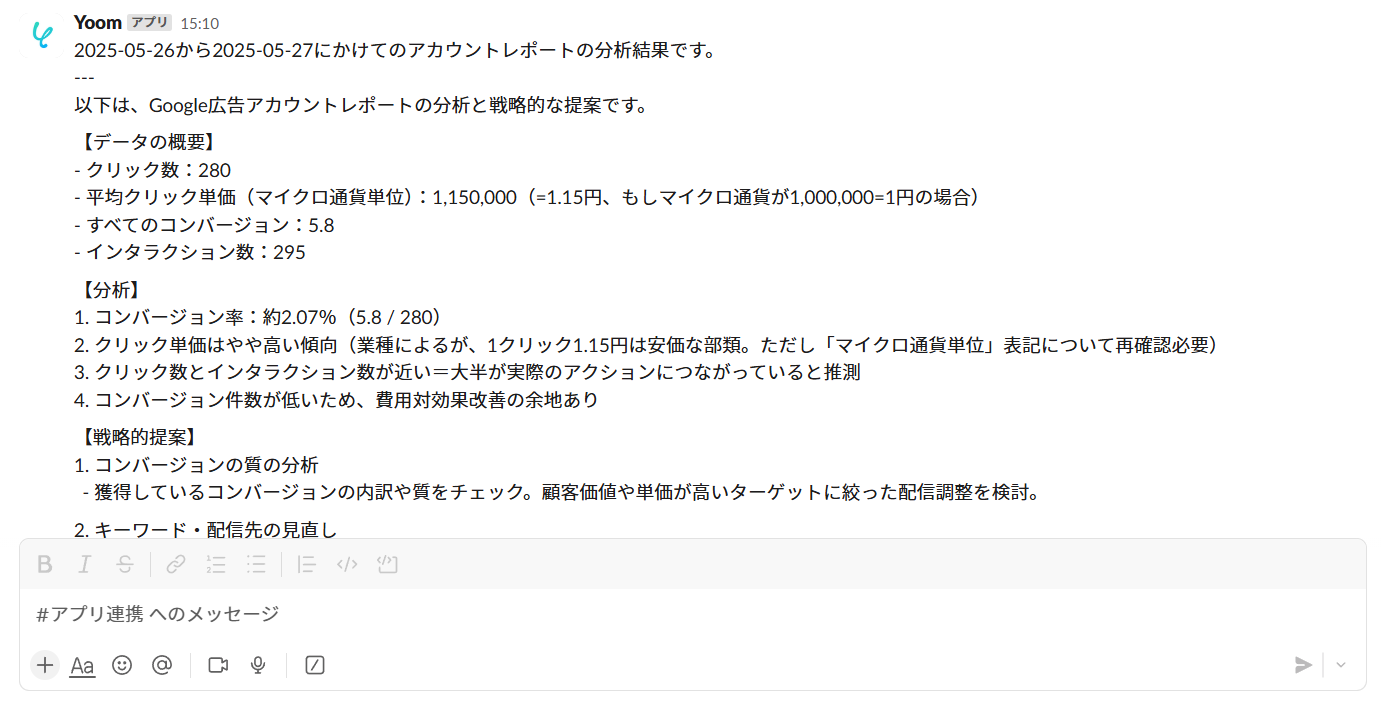
- ページ下部の「保存する」をクリック。
ステップ7:フロー稼働の準備
フロー画面に戻り、「全ての設定が完了しました!」と表示されていればフローの設定は完了です。
早速フローを稼働させるのであれば、「トリガーをON」をクリックします。
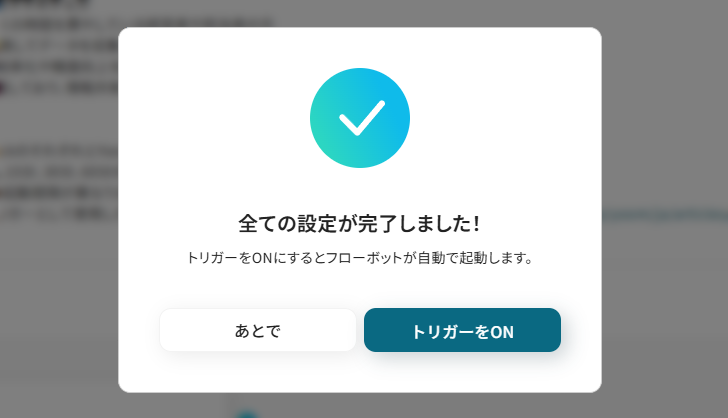
あとで稼働させる場合は、フロー画面のトリガースイッチをクリックすることで、トリガーをONにできます。
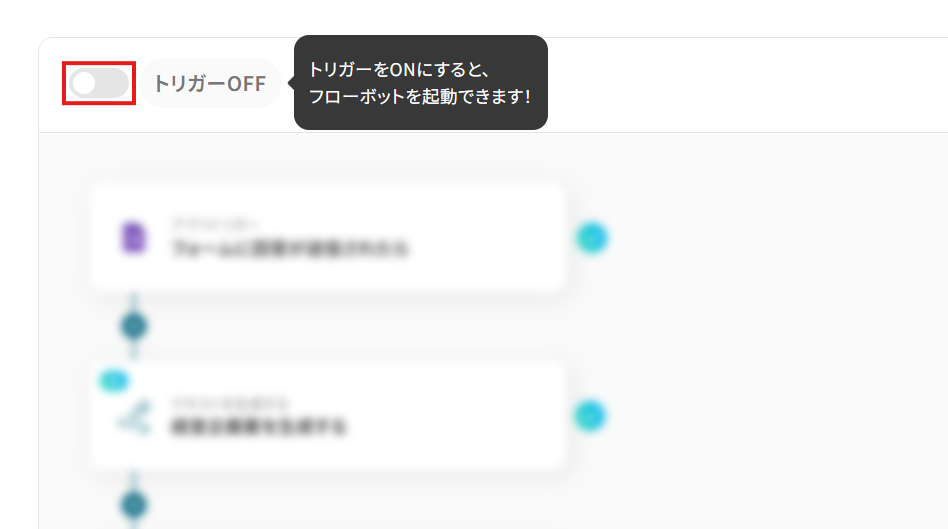
トリガーをONにしたら、実際に動作することを確認しましょう。
右上の「起動する」をクリックすることで、スケジュールトリガーを待たずにフローを稼働させられます。
フロー起動後、指定した期間のレポートを分析した結果が、Slackに投稿されていれば成功です。
今回のフローボットをベースに、他にも様々な作業の自動化が実現できます!
是非、Yoomの便利な機能をお試しください。
AI機能を使ったその他の自動化例
AI機能を活用することで、日常業務におけるさまざまなデータ処理や分析作業を自動化し、業務のスピードと精度を向上させることができます。
AI分析の自動化例
メール経由で届くデータをOCR処理後に分析し、販売戦略の改善案やフィードバックレポートを管理データベースへ登録したり、チャットツールに通知したりすることが可能です。また、スケジュール実行でWebサイトを監視し、得られた情報をAIが分析・可視化するなど、幅広いシーンで活用できます。
Gmailで管理職の評価シートを受信したら、OCR後にAIで分析しフィードバックレポートをAirtableに登録する
試してみる
■概要
「Gmailで管理職の評価シートを受信したら、OCRでテキスト化し、AIによる分析結果をフィードバックレポートとしてAirtableに登録する」業務ワークフローです。評価データを自動集約してミスを減らし、管理職のレポート作成を効率化します。
■このテンプレートをおすすめする方
・Gmailで送られてくる管理職の評価シートを手作業で整理している方
・評価内容の抜け漏れやヒューマンエラーを減らしたい人事・管理職の方
・OCRやAIを活用して業務ワークフローを効率化したいIT担当者の方
・レポートをAirtableで一元管理し、チーム内で素早く共有したいリーダーの方
■注意事項
・Airtable、GmailのそれぞれとYoomを連携してください。
・OCRまたは音声を文字起こしするAIオペレーションはチームプラン・サクセスプランでのみご利用いただける機能となっております。フリープラン・ミニプランの場合は設定しているフローボットのオペレーションはエラーとなりますので、ご注意ください。
・チームプランやサクセスプランなどの有料プランは、2週間の無料トライアルを行うことが可能です。無料トライアル中には制限対象のアプリやAI機能(オペレーション)を使用することができます。
・トリガーは5分、10分、15分、30分、60分の間隔で起動間隔を選択できます。
・プランによって最短の起動間隔が異なりますので、ご注意ください。
Gmailで販売管理データを受信したら、OCR後にAIで分析し販売戦略の改善案をAirtableに登録する
試してみる
■概要
「Gmailで販売管理データを受信したら、OCRで文字を抽出。その後AIが分析し、販売戦略の改善案を洗い出してAirtableに自動登録する業務ワークフローです。AIを組み合わせ、日々のデータ運用を効率化します。
■このテンプレートをおすすめする方
Gmailに届く請求書や売上報告メールを手作業でOCR・集計している販売管理担当者の方
AI分析を導入して、販売戦略の改善ポイントを効率的に抽出したい営業マネージャーの方
Airtableで販売データを一元管理しており、分析結果を自動で追加したいチームリーダー
手動でのデータ転記ミスや漏れが気になっている中小企業の経営者の方
■注意事項
・Airtable、GmailのそれぞれとYoomを連携してください。
・OCRまたは音声を文字起こしするAIオペレーションはチームプラン・サクセスプランでのみご利用いただける機能となっております。フリープラン・ミニプランの場合は設定しているフローボットのオペレーションはエラーとなりますので、ご注意ください。
・チームプランやサクセスプランなどの有料プランは、2週間の無料トライアルを行うことが可能です。無料トライアル中には制限対象のアプリやAI機能(オペレーション)を使用することができます。
・トリガーは5分、10分、15分、30分、60分の間隔で起動間隔を選択できます。
・プランによって最短の起動間隔が異なりますので、ご注意ください。
Notionに管理会計の月次データが追加されたら、AIで分析しレポートをSlackに送信する
試してみる
■概要
「Notionに管理会計の月次データが追加されたら、AIが自動で数値の傾向や異常値を解析し、カスタマイズ可能なレポートをSlackに送信するワークフローです。手動集計にかかる時間を減らし、管理精度を向上させます。チームや経営層への報告もスムーズになるようサポートされます。
■このテンプレートをおすすめする方
・Notionに月次管理 会計データを入力し、分析に時間がかかっている方
・AIを使ったデータ解析でレポート作成を自動化し、ミスを減らしたい方
・Slackで自動的に財務インサイトを共有したいチームリーダー
・定期レポート作成の工数削減とエラー防止を目指す経営者や管理者
・管理会計用のフローボット導入により迅速な意思決定をサポートしたい方
■注意事項
・Notion、SlackのそれぞれとYoomを連携してください。
・トリガーは5分、10分、15分、30分、60分の間隔で起動間隔を選択できます。
・プランによって最短の起動間隔が異なりますので、ご注意ください。
Outlookで健康診断書を受け取ったら、AIで分析してMicrosoft Excelに追加する
試してみる
■概要
「Outlookで健康診断書を受け取ったら、AI解析してMicrosoft Excelに追加する」ワークフローは、受信メールに添付された健康診断書PDFをOCRで文字抽出後、AIによって解析し、Microsoft Excelへ自動転記する業務ワークフローです。
AIを利用した自動化で、健康診断に関する業務の手作業のミスと工数を削減できます。
■このテンプレートをおすすめする方
・Outlookで受信した健康診断書を手入力で管理しており、転記ミスや登録漏れに悩む健康管理の担当者野方
・Microsoft Excelで健康診断データを一括管理しているが、PDFからのデータ抽出や内容の分析に手間と時間がかかっている方
・AIやOCRを組み合わせた業務ワークフローで効率化し、余裕を持ってダブルチェックしたいチームリーダー
■注意事項
・Outlook、Google スプレッドシートのそれぞれとYoomを連携してください。
・Microsoft365(旧Office365)には、家庭向けプランと一般法人向けプラン(Microsoft365 Business)があり、一般法人向けプランに加入していない場合には認証に失敗する可能性があります。
・「分岐する」オペレーションはミニプラン以上、OCRのAIオペレーションはチームプラン・サクセスプランでのみご利用いただける機能となっております。その他のプランの場合は設定しているフローボットのオペレーションはエラーとなりますので、ご注意ください。
・ミニプランなどの有料プランは、2週間の無料トライアルを行うことが可能です。無料トライアル中には制限対象のアプリや機能(オペレーション)を使用することができます。
・OCRデータは6,500文字以上のデータや文字が小さい場合などは読み取れない場合があるので、ご注意ください。
・ダウンロード可能なファイル容量は最大300MBまでです。アプリの仕様によっては300MB未満になる可能性があるので、ご注意ください。
・トリガーは5分、10分、15分、30分、60分の間隔で起動間隔を選択できます。
・プランによって最短の起動間隔が異なりますので、ご注意ください。
・トリガー、各オペレーションでの取り扱い可能なファイル容量の詳細は下記をご参照ください。
https://intercom.help/yoom/ja/articles/9413924
・Microsoft Excelのデータベースを操作するオペレーションの設定に関しては、下記をご参照ください。
https://intercom.help/yoom/ja/articles/9003081
指定したスケジュールになったら監視対象のWebサイトをスクレイピングし、AIで分析した後Google スプレッドシートに追加する
試してみる
■概要
定期的なWebサイトの巡回と情報収集、そしてその内容を分析し、Google スプレッドシートへまとめる作業に手間や時間を取られていませんか?
このワークフローを利用することで、指定したスケジュールにWebサイトを自動でスクレイピングし、AIが内容を分析、結果をGoogle スプレッドシートへ自動で追加する一連の処理を自動化でき、手作業による情報収集や転記の課題を解消します。
■このテンプレートをおすすめする方
・Webサイトから定期的に情報を収集し、手作業で分析や入力を行っている方
・特定のWebサイトの情報を常に把握し、Google スプレッドシートで管理したい方
・情報収集やデータ入力の自動化で、より重要な業務に時間を割きたいと考えている方
■注意事項
・Google スプレッドシートとYoomを連携してください。
・ブラウザを操作するオペレーションはサクセスプランでのみご利用いただける機能となっております。フリープラン・ミニプラン・チームプランの場合は設定しているフローボットのオペレーションはエラーとなりますので、ご注意ください。
・サクセスプランなどの有料プランは、2週間の無料トライアルを行うことが可能です。無料トライアル中には制限対象のアプリやブラウザを操作するオペレーションを使用することができます。
・ブラウザを操作するオペレーションの設定方法は「『ブラウザを操作する』の設定方法」をご参照ください。
https://intercom.help/yoom/ja/articles/9099691
まとめ
この記事では、「データ分析をAIで自動化する方法」について、ノーコードで実現できる具体的な手順をご紹介しました。
業務で扱う販売データや評価シート、Webサイトからの情報などをAIが自動で解析し、その結果を管理ツールやチャットツールに連携することで、日々の意思決定や改善活動をスピーディーに進めることができます。
Yoomには、今回ご紹介したAIによるデータ分析の自動化以外にも、業務全体を効率化するテンプレートが多数用意されています。
スケジュール実行やファイル受信、チャット投稿など様々なトリガーに対応し、業務の流れに合わせた柔軟な自動化が可能です。
「データの整理に時間がかかる」「報告書の作成が追いつかない」「定型作業を減らしたい」と感じている方は、ぜひYoomのテンプレートを活用して、AI分析の自動化にチャレンジしてみてください。
👉 今すぐ無料でアカウントを発行する